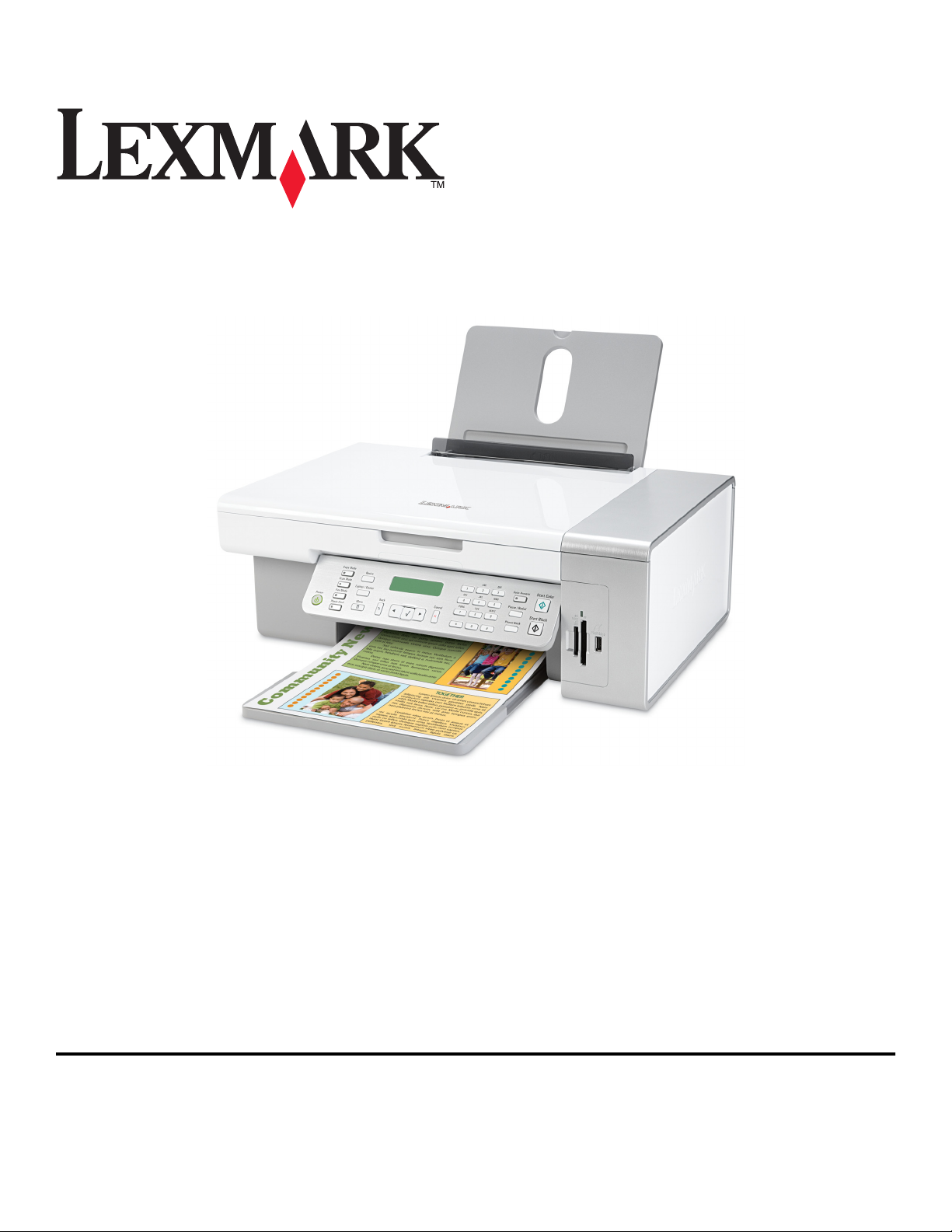
Uporabniški priročnik 5300 Series
maj 2007 www.lexmark.com
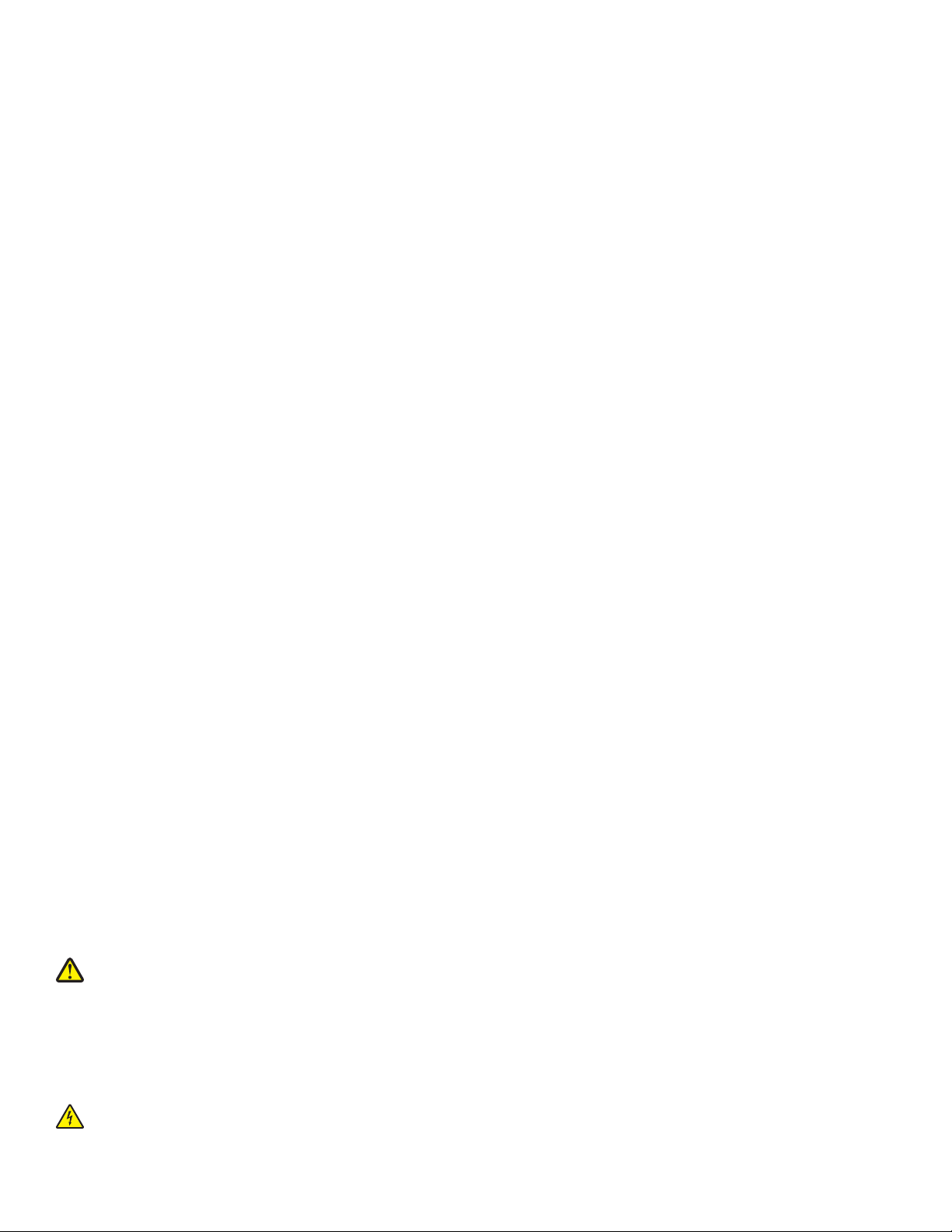
Varnostne informacije
Uporabite samo napajalnik in napajalni kabel, ki ste ga dobili s tem izdelkom, ali pa odobren nadomestni napajalnik in napajalni kabel.
Napajalni kabel priključite na pravilno ozemljeno električno vtičnico, ki je blizu izdelka in lahko dostopna.
PREVIDNO – NEVARNOST POŠKODB: Napajalnega kabla ne zvijajte, pregibajte, mečkajte in nanj ne polagajte težkih predmetov.
Pazite, da se napajalni kabel ne obdrgne in da ni preobremenjen. Bodite previdni, da napajalnega kabla ne stisnete med kake
predmete, na primer med pohištvo in stene, ali da ga ne preščipnete. Če napajalnega kabla ne uporabljate pravilno, utegne priti do
požara ali električnega udara. Redno preverjajte, ali je napajalni kabel poškodovan. Pred pregledom kabel iztaknite iz električne
vtičnice.
Ta izdelek je bil oblikovan, preizkušen in odobren za uporabo z določenimi Lexmarkovimi komponentami skladno s strogimi varnostnimi
merili, ki veljajo po vsem svetu. Varnostne značilnosti nekaterih delov niso vedno očitne. Lexmark ne odgovarja za uporabo drugih
nadomestnih delov.
PREVIDNO – NEVARNOST ELEKTRIČNEGA UDARA: Funkcije za faksiranje ne uporabljajte med nevihto. Ne nameščajte tega
izdelka in ne priključujte električnih kablov, kot so napajalni ali telefonski, med nevihto.
SHRANITE TA NAVODILA.
Popravila in servisiranje, ki niso opisana v uporabniški dokumentaciji, naj opravlja samo strokovno osebje.
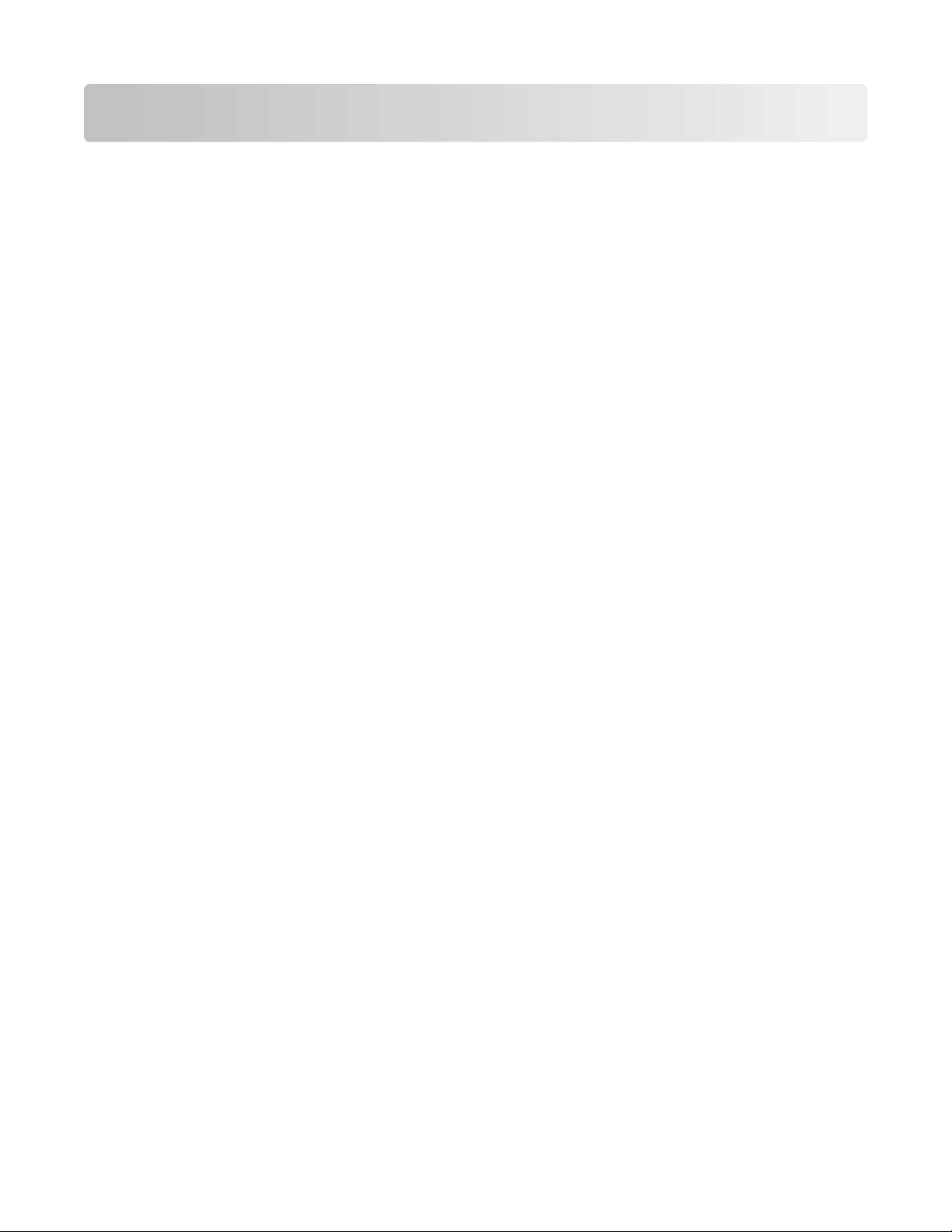
Kazalo
Varnostne informacije.......................................................................2
Uvod....................................................................................................13
Iskanje informacij o tiskalniku...................................................................................................13
Obvestilo o operacijskem sistemu............................................................................................17
Nastavitev tiskalnika.......................................................................18
Vsebina škatle..........................................................................................................................18
Namestitev tiskalnika za samostojno uporabo.........................................................................19
Deli tiskalnika............................................................................................................................24
Priprava tiskalnika za faksiranje...............................................................................................26
Uporaba vmesnika RJ11...................................................................................................................26
Izbira povezave za faksiranje............................................................................................................29
Priključevanje na telefonski odzivnik.................................................................................................30
Priključevanje neposredno na zidno telefonsko vtičnico ...................................................................31
Priključevanje neposredno na zidno telefonsko vtičnico v Nemčiji ...................................................32
Priključevanje na računalnik z modemom.........................................................................................33
Priključevanje na telefon ...................................................................................................................34
Nastavitev faksiranja, če je tiskalnik za hišno centralo .....................................................................36
Uporaba digitalne telefonije...............................................................................................................36
Predstavitev nadzorne plošče..................................................................................................36
Uporaba nadzorne plošče .................................................................................................................36
Shranjevanje nastavitev ....................................................................................................................40
Namestitev nadzorne plošče v drugem jeziku...................................................................................41
Nameščanje programske opreme tiskalnika.............................................................................42
Spoznavanje tiskalnikove programske opreme........................................................................42
Vklop in izklop zvočnih obvestil o tiskanju................................................................................45
Varnostne informacije...............................................................................................................45
Povezovanje v omrežje...................................................................46
Kje najdete naslov MAC?.........................................................................................................46
Dodelitev naslova IP.................................................................................................................46
Nastavitev naslova IP...............................................................................................................46
Iskanje tiskalnika/tiskalniškega strežnika v oddaljenih podomrežjih........................................46
Nasveti za uporabo omrežnih vmesnikov.................................................................................47
Skupna raba tiskalnika v okolju Windows................................................................................47
Preverjanje nastavitev vrat.......................................................................................................48
Kazalo
3
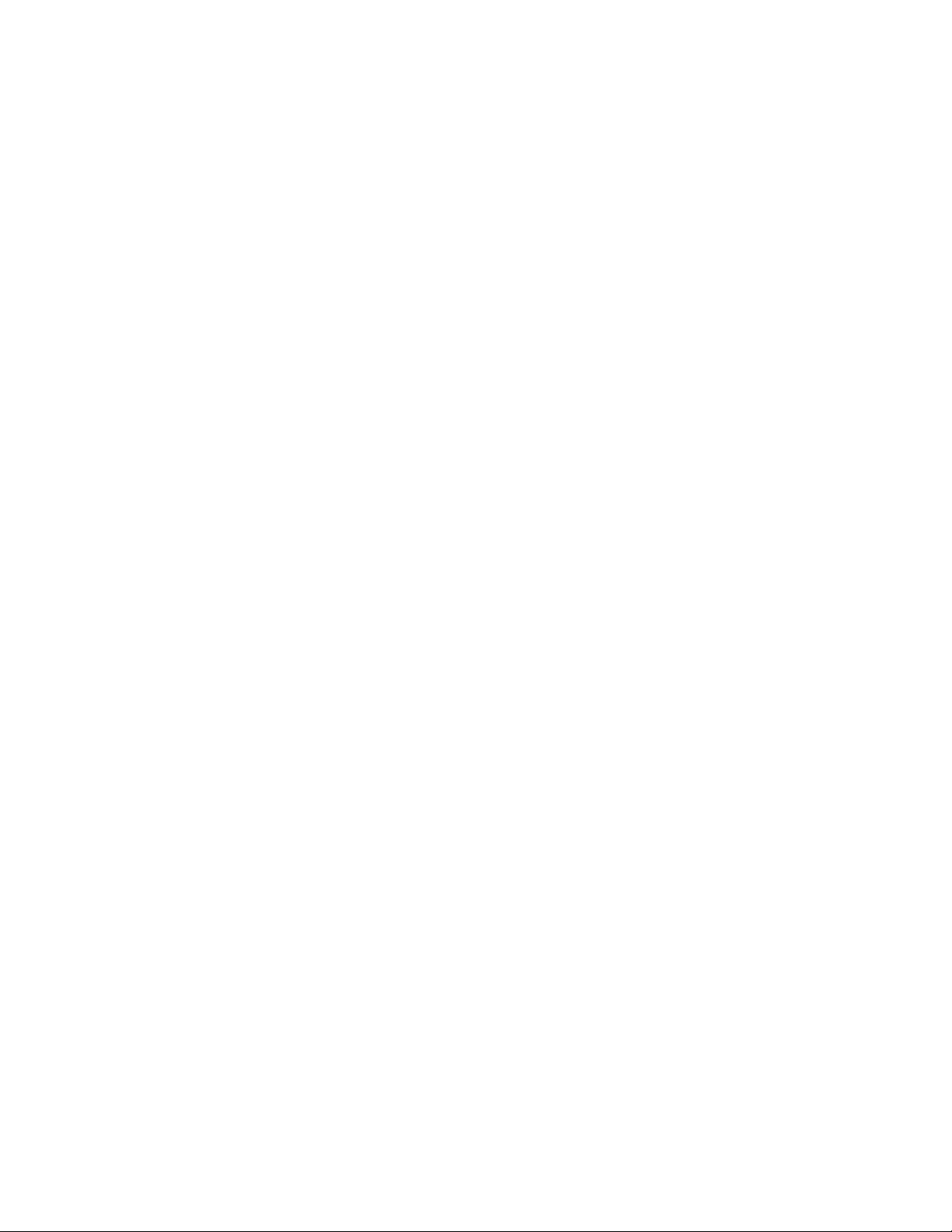
Konfiguriranje omrežnih tiskalnikov..........................................................................................48
Povezava z omrežnim tiskalnikom...........................................................................................49
Vstavljanje papirja in izvirnih dokumentov................................50
Vstavljanje papirja....................................................................................................................50
Uporaba tipala za samodejno zaznavanja vrste papirja...........................................................50
Vstavljanje ovojnic....................................................................................................................51
Vstavljanje nalepk.....................................................................................................................51
Vstavljanje voščilnic, kartic za indeksiranje, kartic za fotografije ali dopisnic...........................52
Vstavljanje prosojnic.................................................................................................................52
Vstavljanje nalepk za nalikanje................................................................................................52
Vstavljanje papirja velikosti po meri..........................................................................................53
Vstavljanje papirja za transparente..........................................................................................53
Polaganje izvirnega dokumenta na steklo optičnega bralnika..................................................54
Tiskanje...............................................................................................55
Tiskanje preprostih dokumentov...............................................................................................55
Tiskanje dokumenta ..........................................................................................................................55
Tiskanje spletne strani ......................................................................................................................55
Tiskanje fotografij ali slik s spletne strani ..........................................................................................56
Tiskanje več kopij dokumenta ...........................................................................................................56
Obojestransko tiskanje......................................................................................................................57
Zbiranje kopij.....................................................................................................................................57
Tiskanje zadnje strani najprej (obratni vrstni red) .............................................................................58
Tiskanje več strani na enem listu (N-na stran)..................................................................................58
Začasna zaustavitev tiskalnih opravil................................................................................................58
Preklic tiskalnih opravil......................................................................................................................59
Tiskanje posebnih dokumentov................................................................................................59
Izbira združljivih vrst posebnega papirja ...........................................................................................59
Tiskanje ovojnic.................................................................................................................................59
Tiskanje voščilnic, kartic za indeksiranje, kartic za fotografije in dopisnic ........................................60
Tiskanje dokumenta kot plakat..........................................................................................................60
Tiskanje slike kot plakat ....................................................................................................................61
Tiskanje knjižice ................................................................................................................................61
Sestavljanje knjižice ..........................................................................................................................62
Tiskanje na papir velikosti po meri ....................................................................................................62
Tiskanje nalepk za majice .................................................................................................................63
Tiskanje prosojnic .............................................................................................................................63
Tiskanje transparenta........................................................................................................................63
Spreminjanje nastavitev tiskalnika............................................................................................63
Shranjevanje in brisanje nastavitev tiskanja .....................................................................................63
Kazalo
4
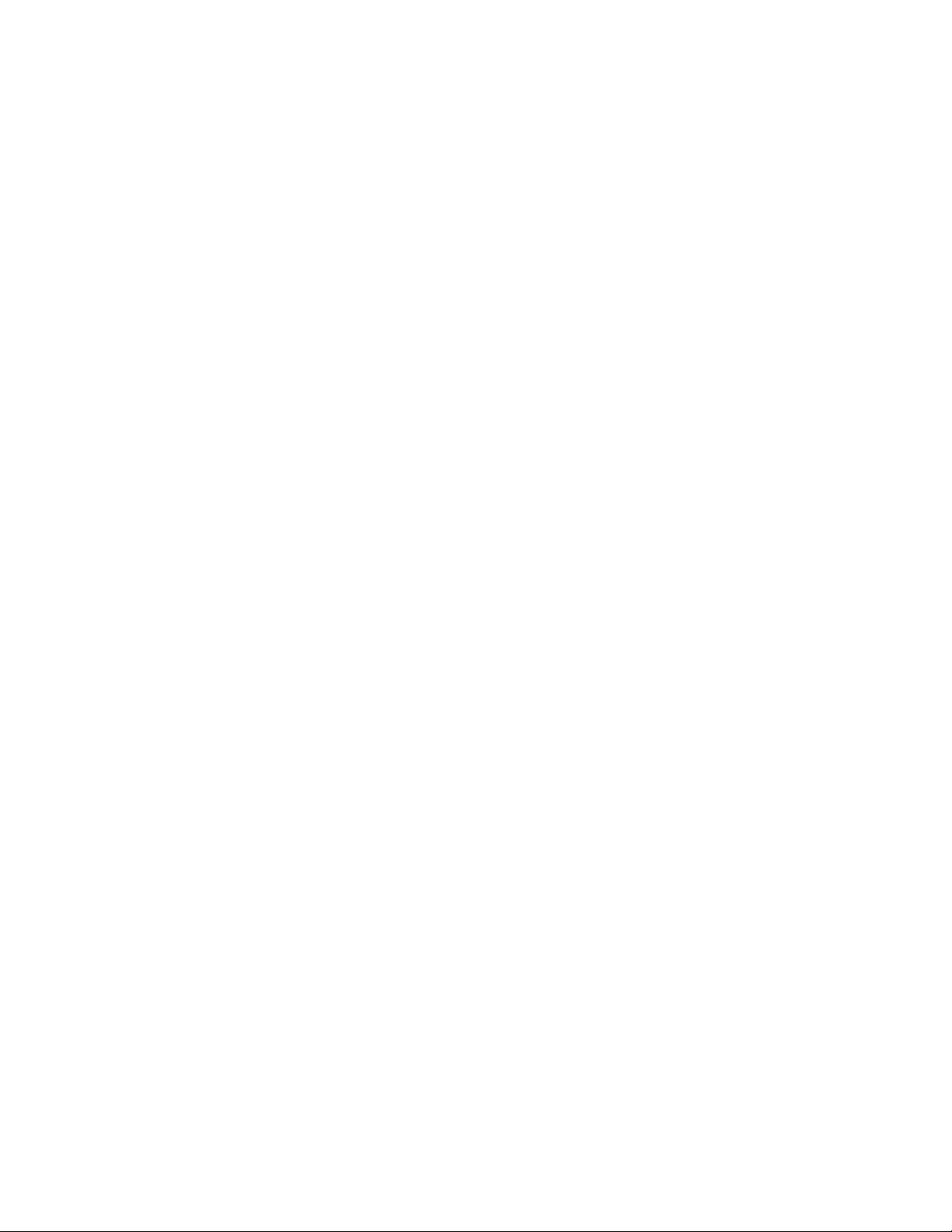
Ponastavitev programske opreme tiskalnika na privzete tovarniške nastavitve ...............................64
Ponastavitev tiskalnika na privzete tovarniške nastavitve.................................................................65
Delo s fotografijami.........................................................................66
Prenos in upravljanje fotografij.................................................................................................66
Vstavljanje pomnilniške kartice .........................................................................................................66
Vstavljanje bliskovnega pogona........................................................................................................67
Meni Photo Card (Pomnilniška kartica).............................................................................................68
Meni PictBridge .................................................................................................................................69
Prenos fotografij ................................................................................................................................71
Spreminjanje nastavitev programa Lexmark Productivity Studio ......................................................73
Urejanje fotografij.....................................................................................................................74
Obrezovanje fotografije .....................................................................................................................74
Sukanje fotografije ............................................................................................................................74
Spreminjanje ločljivosti/velikosti fotografije .......................................................................................75
Uporaba samodejnih popravkov fotografije z enim klikom ................................................................75
Zmanjšanje učinka rdečih oči na fotografijah ....................................................................................75
Zameglitev in ostrenje fotografij ........................................................................................................76
Izboljšava fotografij ...........................................................................................................................76
Spreminjanje barvnih odtenkov / nasičenosti fotografij .....................................................................76
Spreminjanje vrednosti gama fotografije ali slike ..............................................................................77
Zameglitev fotografije........................................................................................................................77
Spreminjanje nastavitev svetlosti/kontrasta fotografije .....................................................................77
Uporaba barvnih učinkov na fotografiji..............................................................................................77
Spreminjanje osvetlitve fotografije ....................................................................................................78
Odstranjevanje valovitih vzorcev z optično prebranih fotografij in s slik iz revije ali časopisa ..........78
Tiskanje fotografij.....................................................................................................................79
Tiskanje fotografij s CD-ja ali izmenljive naprave za shranjevanje z uporabo računalnika ...............79
Ogled in tiskanje fotografij iz orodja Productivity Studio ...................................................................79
Tiskanje paketov fotografij ................................................................................................................80
Izdelava fotografskih voščilnic...........................................................................................................80
Tiskanje vseh fotografij s pomnilniške naprave.................................................................................81
Tiskanje fotografij, shranjenih v pomnilniški napravi, z listom za osnutek ........................................81
Tiskanje fotografij po številkah ..........................................................................................................82
Uporaba digitalnega fotoaparata PictBridge za nadzor tiskanja .......................................................83
Tiskanje fotografij iz digitalnega fotoaparata z uporabo funkcije DPOF............................................84
Tiskanje fotografij po obsegu datumov .............................................................................................84
Tiskanje fotografij z barvnimi učinki z uporabo nadzorne plošče ......................................................85
Ustvarjanje in ogled diaprojekcije.............................................................................................85
Kopiranje............................................................................................86
Kopiranje..................................................................................................................................86
Kopiranje fotografij....................................................................................................................86
Kazalo
5
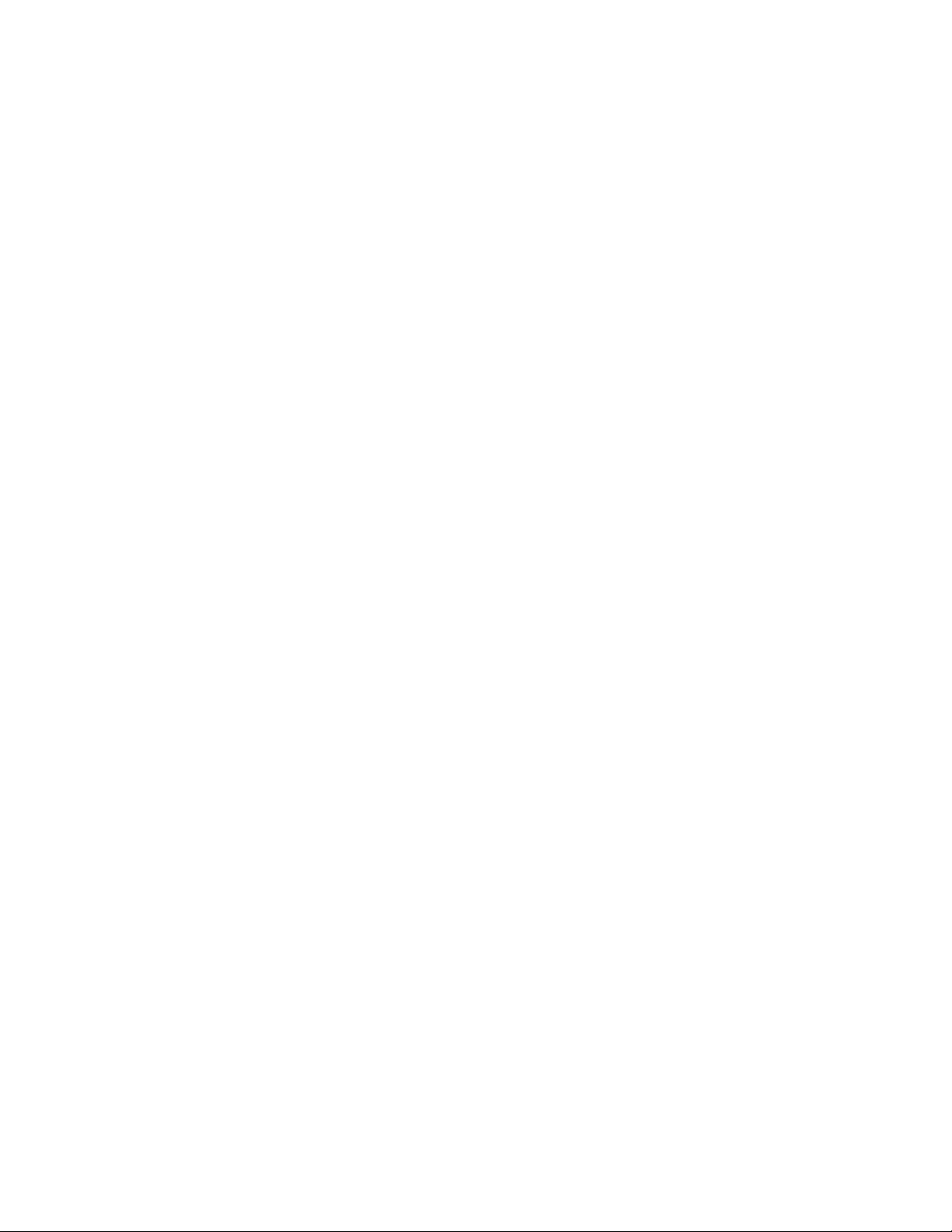
Kopiranje fotografije z računalnikom........................................................................................87
Prilagajanje kakovosti kopije....................................................................................................87
Naredite kopije svetlejše ali temnejše......................................................................................88
Zbiranje kopij z nadzorno ploščo..............................................................................................88
Ponavljanje slike na isti strani...................................................................................................89
Povečava ali pomanjšava slike.................................................................................................89
Meni Copy (Kopiranje)..............................................................................................................90
Spreminjanje nastavitev kopiranja............................................................................................90
Optično branje..................................................................................92
Optično branje dokumenta.......................................................................................................92
Optično branje dokumenta z računalnikom..............................................................................92
Optično branje besedila, ki ga želite urediti..............................................................................93
Optično branje in urejanje slik..................................................................................................93
Pošiljanje optično prebrane fotografije v knjižnico....................................................................93
Hkratno optično branje več fotografij z računalnikom...............................................................94
Ustvarjanje datoteke PDF iz optično prebranega dokumenta..................................................94
Canceling a scan job (Preklic optičnega branja)......................................................................95
Prilagajanje nastavitev optičnega branja z računalnikom.........................................................96
Meni Scan (Optično branje)......................................................................................................96
Optično branje po omrežju.......................................................................................................97
Shranjevanje optično prebrane slike v računalniku..................................................................98
Spreminjanje nastavitev optičnega branja v orodju Productivity Studio...................................98
Dodajanje datoteke e-poštnemu sporočilu...............................................................................99
Dodajanje nove optično prebrane slike e-poštnemu sporočilu.................................................99
Optično branje dokumentov ali slik za pošiljanje po e-pošti...................................................100
Spreminjanje nastavitev e-poštnega zaslona v orodju Productivity Studio............................100
Faksiranje.........................................................................................101
Pošiljanje faksa.......................................................................................................................101
Vnos številke faksa .........................................................................................................................101
Pošiljanje faksa z uporabo programske opreme .............................................................................102
Pošiljanje faksa z uporabo nadzorne plošče ...................................................................................102
Faksiranje med poslušanjem telefonske linije (izbiranje pri položeni slušalki)................................103
Faksiranje skupini prejemnikov z zakasnitvijo.................................................................................103
Sprejemanje faksa..................................................................................................................104
Ročno sprejemanje faksa................................................................................................................104
Nastavitev kode za ročno sprejemanje faksov................................................................................104
Kazalo
6
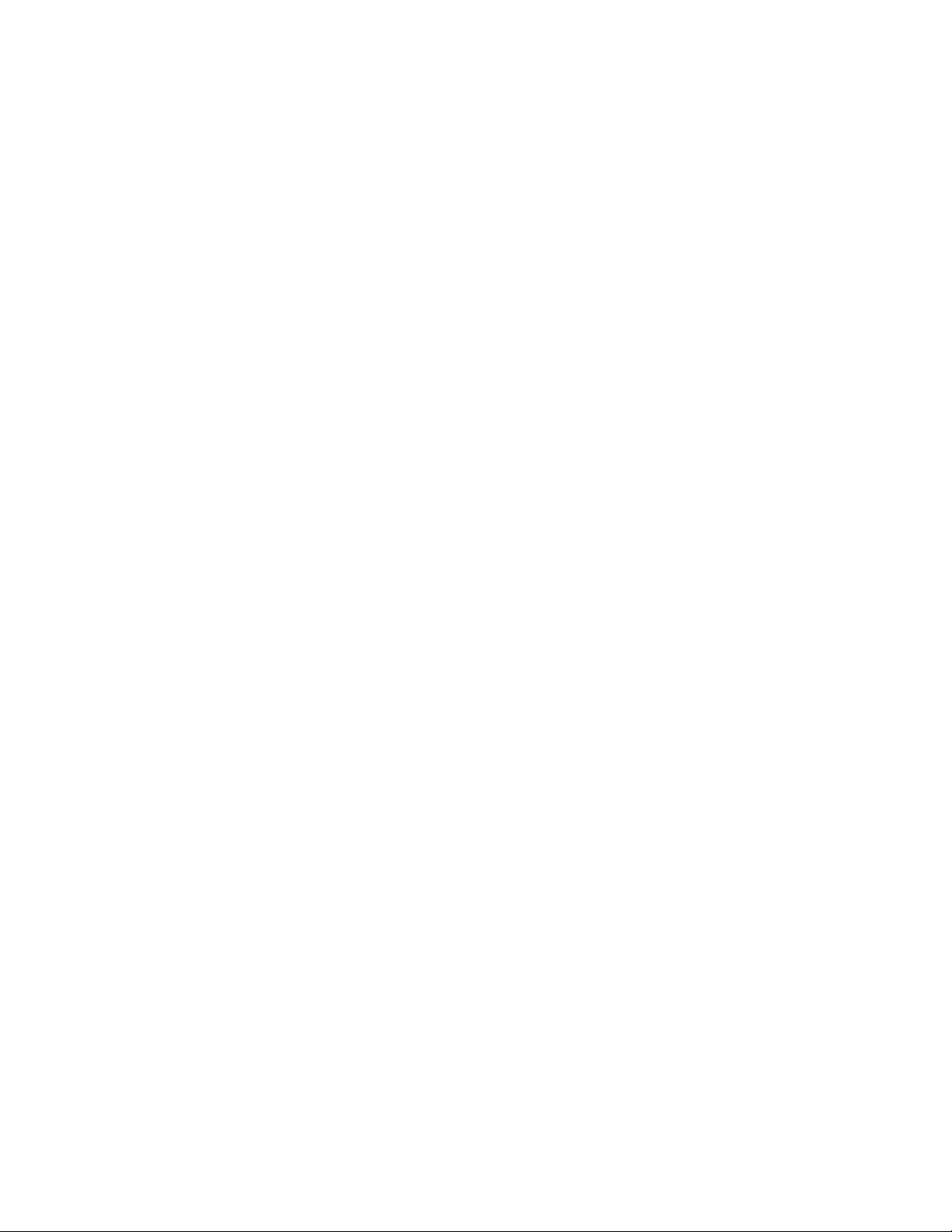
Uporaba prikaza identitete kličočega z nadzorno ploščo ................................................................104
Uporaba prikaza identitete kličočega iz programske opreme .........................................................105
Samodejno sprejemanje faksa........................................................................................................105
Sprejemanje faksa s telefonskim odzivnikom .................................................................................106
Posredovanje faksov..............................................................................................................106
Uporaba telefonskega imenika...............................................................................................107
Uporaba telefonskega imenika na nadzorni plošči..........................................................................107
Uporaba telefonskega imenika........................................................................................................108
Spreminjanje nastavitev faksiranja.........................................................................................108
Prilagajanje nastavitev z orodjem Fax Setup Utility ........................................................................108
Meni Fax (Faks) ..............................................................................................................................111
Vklop samodejnega sprejema.........................................................................................................112
Nastavitev glave faksa ....................................................................................................................112
Nastavitev noge faksa.....................................................................................................................113
Onemogočanje neželenih faksov ....................................................................................................114
Preprečevanje neželenih sprememb nastavitev faksiranja .............................................................115
Uporaba programske opreme za pošiljanje in prejemanje faksov ..................................................115
Nastavitev klicne predpone .............................................................................................................116
Nastavitev značilnega zvonjenja.....................................................................................................117
Nastavitev števila zvonjenj pred samodejnim prejemom faksa.......................................................117
Nastavitev hitrega izbiranja .............................................................................................................117
Tiskanje poročil o dejavnosti faksa.........................................................................................118
Vzdrževanje tiskalnika..................................................................119
Zamenjava tiskalnih kartuš.....................................................................................................119
Namestitev tiskalnih kartuš .............................................................................................................119
Odstranjevanje prazne tiskalne kartuše ..........................................................................................120
Vnovično polnjenje rabljenih tiskalnih kartuš..........................................................................121
Uporaba pristnih Lexmarkovih tiskalnih kartuš.......................................................................121
Poravnava tiskalnih kartuš......................................................................................................121
Čiščenje šob tiskalne kartuše.................................................................................................122
Brisanje šob in stikov tiskalnih kartuš s krpo..........................................................................122
Shranjevanje tiskalnih kartuš..................................................................................................123
Čiščenje stekla optičnega bralnika.........................................................................................124
Čiščenje zunanjosti tiskalnika.................................................................................................124
Naročanje potrošnega materiala............................................................................................125
Naročanje tiskalnih kartuš ...............................................................................................................125
Naročanje papirja in drugega potrošnega materiala .......................................................................125
Odpravljanje težav.........................................................................127
Odpravljanje težav pri namestitvi............................................................................................127
Kazalo
7
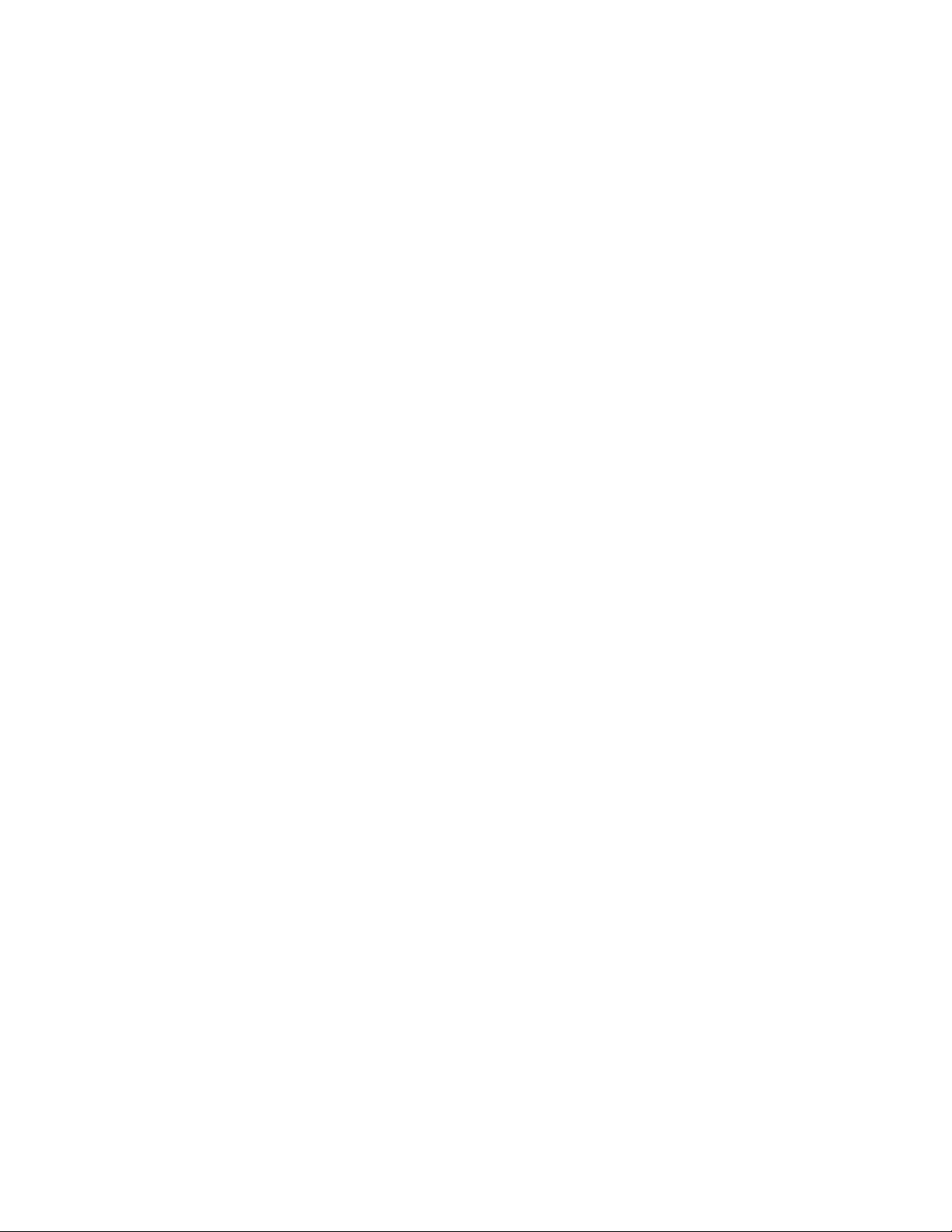
Besedilo na zaslonu ni v želenem jeziku.........................................................................................127
Gumb za vklop ne sveti...................................................................................................................127
Programske opreme ni mogoče namestiti.......................................................................................128
Stran se ne natisne .........................................................................................................................129
Odpravljanje težav s komunikacijo tiskalnika ..................................................................................130
Stopnje opozoril ..............................................................................................................................131
Odstranjevanje in vnovična namestitev programske opreme .........................................................131
Omogočanje vrat USB ....................................................................................................................132
Odpravljanje težav med tiskanjem..........................................................................................132
Izboljšanje kakovosti tiskanja ..........................................................................................................132
Kakovost natisnjenega besedila in slik je slaba ..............................................................................133
Kakovost tiska na robovih strani je slaba ........................................................................................134
Tiskalnik tiska počasi ......................................................................................................................135
Delno tiskanje dokumentov ali fotografij..........................................................................................136
Razmazana barva na fotografijah ...................................................................................................136
Preverjanje tiskalnih kartuš .............................................................................................................136
Informacija o količini črnila se zdi napačna .....................................................................................137
Črnila prehitro zmanjka ...................................................................................................................137
Natisne se prazna ali nepravilna stran ............................................................................................137
Znaki v natisnjenem dokumentu so izpuščeni ali drugačni od pričakovanih...................................138
Barve v natisnjenem dokumentu so blede ali drugačne kot na zaslonu .........................................138
Kopirani elementi se ne ujemajo z izvirnikom .................................................................................139
Listi sijajnega fotografskega papirja ali prosojnice se zlepijo ..........................................................139
Stran se natisne v različnih pisavah................................................................................................140
Barve v natisnjenem dokumentu so pretemne ali razmazane ........................................................140
Natisnjeni znaki so neustrezno oblikovani ali nepravilno poravnani ...............................................140
Na natisnjenih dokumentih so izmenični svetli in temni pasovi .......................................................141
Na prosojnicah ali fotografijah so bele črte .....................................................................................141
Navpične črte so zabrisane.............................................................................................................142
V grafikah ali na večjih temnih površinah se pojavljajo bele črte ....................................................142
Preverjanje stanja tiskalnika............................................................................................................143
Nastavitve niso shranjene ...............................................................................................................143
Preverjanje pripravljenosti tiskalnika ...............................................................................................144
Preverjanje nastavitev tiskanja v ozadju za transparente ...............................................................144
Odpravljanje težav s pisavo ............................................................................................................145
Tiskalnik izvaja drugo tiskalno opravilo ...........................................................................................145
Stanje tiskalnika je Ready (Pripravljen) ali Busy Printing (Zaposlen – tiskanje) .............................145
Tiskanje preskusne strani ...............................................................................................................146
Preskusna stran se ne natisne........................................................................................................146
Preverjanje zunanjih naprav............................................................................................................147
Odstranjevanje zunanjega tiskalniškega strežnika .........................................................................147
Kabel je slabo pritrjen, poškodovan ali ni priključen........................................................................147
Tiskalnik je priključen, a ne tiska.....................................................................................................148
Tiskalnik poskuša tiskati v datoteko ...........................................................................................
Tiskalnik ne more komunicirati z računalniki v omrežju enakovrednih računalnikov ......................149
.....148
Kazalo
8
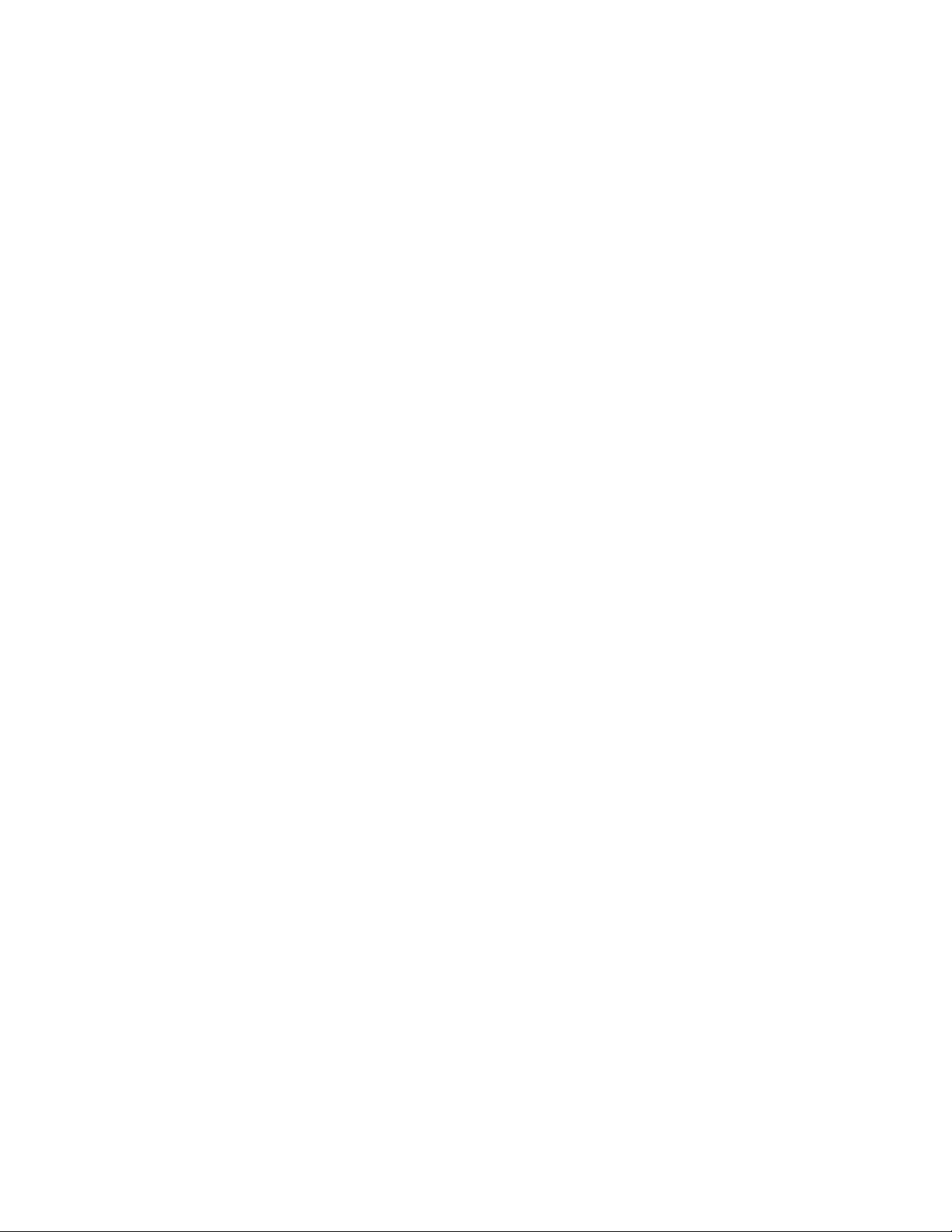
Tiskalnik ne more komunicirati z računalnikom...............................................................................150
Težave pri kopiranju, optičnem branju ali faksiranju .......................................................................150
Priključen je napačen tiskalnik ........................................................................................................151
Posodabljanje programske opreme tiskalnika.................................................................................151
Dvosmerna komunikacija ni vzpostavljena .....................................................................................151
Slaba kakovost tiskanja ali nepravilno natisnjen dokument ............................................................152
Tiskanje iz digitalnega fotoaparata z uporabo vmesnika PictBridge ni mogoče .............................152
Delno tiskanje 4 x 6 palčnih (10 x 15 cm) fotografij z digitalnim fotoaparatom, ki podpira
tehnologijo PictBridge .................................................................................................................153
Odpravljanje težav pri podajanju papirja in odstranjevanje zagozdenega papirja..................154
Odpravljanje in preprečevanje zagozdenja papirja .........................................................................154
Papir se je zagozdil v tiskalniku ......................................................................................................154
Papir se je zataknil v stojalu za papir ..............................................................................................154
Napake pri podajanju papirja ali posebnih tiskalnih medijev ...........................................................155
Papir, ovojnice ali posebni tiskalni mediji se ne podajajo................................................................155
Zagozditev papirja za transparente.................................................................................................156
Nenehne zagozditve papirja............................................................................................................157
Odpravljanje težav s pomnilniško kartico...............................................................................157
Pomnilniške kartice ni mogoče vstaviti............................................................................................157
Ko je pomnilniška kartica vstavljena, se ne zgodi nič .....................................................................157
Odpravljanje težav pri kopiranju.............................................................................................158
Kopirni stroj se ne odziva ................................................................................................................158
Enote optičnega bralnika ni mogoče zapreti ...................................................................................158
Slaba kakovost kopij .......................................................................................................................158
Delno optično branje dokumentov ali fotokopij................................................................................159
Odpravljanje težav pri optičnem branju..................................................................................160
Optični bralnik se ne odziva ............................................................................................................160
Optično branje ni bilo uspešno........................................................................................................161
Optično branje traja predolgo ali računalnik celo zamrzne .............................................................161
Slaba kakovost optično prebrane slike............................................................................................161
Delno optično branje dokumentov ali fotografij ...............................................................................162
Pošiljanje optično prebranih dokumentov v računalnik po omrežju ni mogoče...............................163
Odpravljanje težav pri faksiranju............................................................................................163
Faksa ni mogoče sprejeti ali poslati ................................................................................................163
Fakse lahko pošiljate, ne morete pa jih sprejemati .........................................................................165
Fakse lahko sprejemate, ne morete pa jih pošiljati .........................................................................166
Tiskalnik sprejme prazen faks.........................................................................................................167
Prejet faks je natisnjen nekakovostno.............................................................................................168
Podatki o identiteti kličočega niso prikazani....................................................................................168
Napaka faksa ..................................................................................................................................168
Način faksiranja ni podprt................................................................................................................168
Napaka oddaljenega faksa..............................................................................................................168
Telefonska linija je zasedena ..........................................................................................................169
Napaka telefonske linije ..................................................................................................................170
Kazalo
9
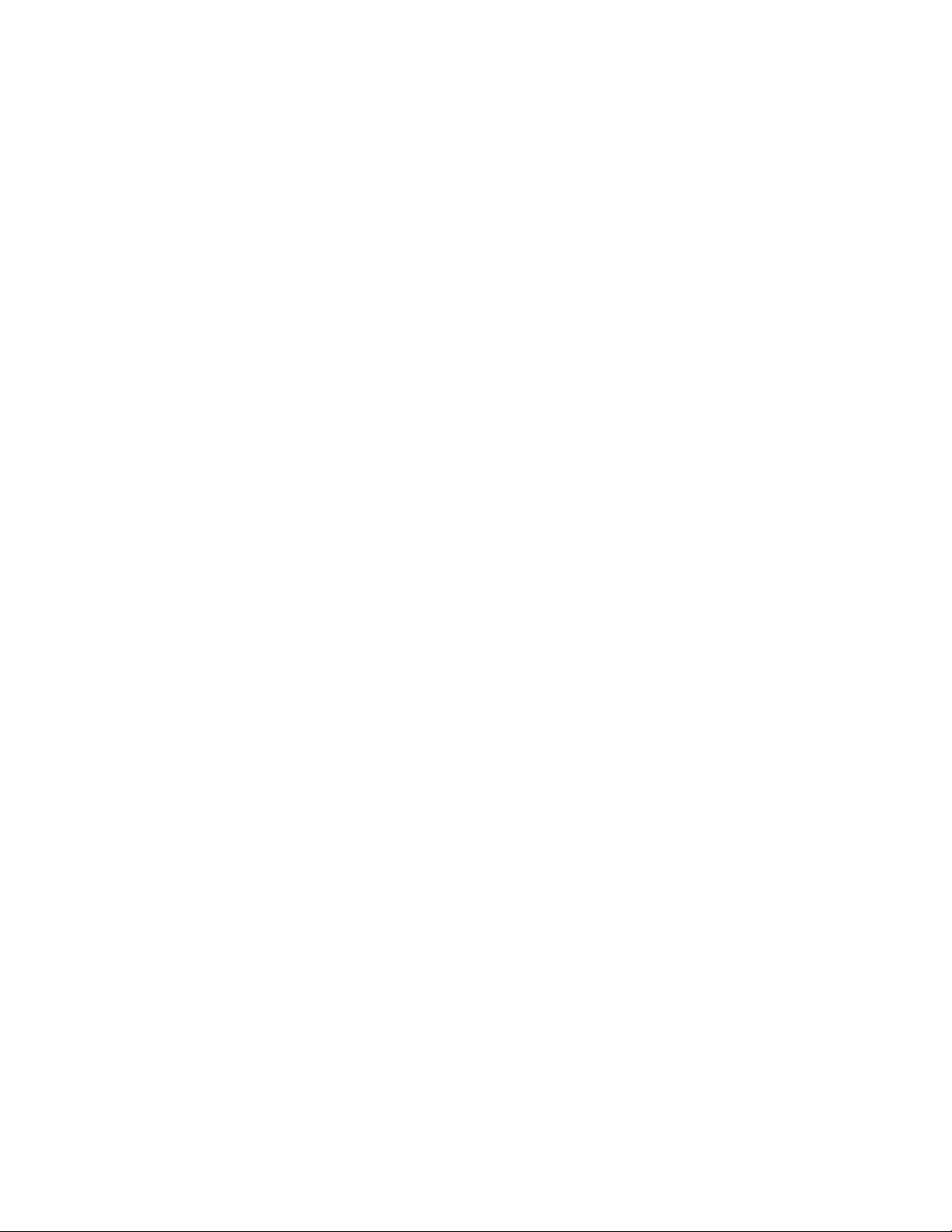
Sporočila o napakah, prikazana na zaslonu tiskalnika...........................................................170
Napaka pri poravnavi ......................................................................................................................171
Napaka kartuše (1102, 1203, 1204 ali 120F)..................................................................................171
Zmanjkuje črnega črnila / Zmanjkuje barvnega črnila / Zmanjkuje fotografskega črnila.................172
Odpravljanje zagozditev nosilca......................................................................................................172
Odprt pokrov ...................................................................................................................................172
Error 1104 (Napaka 1104) ..............................................................................................................172
Napaka leve kartuše / Napaka desne kartuše ................................................................................173
Nepravilna leva kartuša / Nepravilna desna kartuša.......................................................................173
Ni leve kartuše / Ni desne kartuše ..................................................................................................173
Napaka pomnilnika..........................................................................................................................174
Ni izbranih slik .................................................................................................................................174
Velikost fotografij/papirja ni izbrana ................................................................................................174
Ni bilo mogoče zaznati lista za osnutek ..........................................................................................174
Ni podatkov lista za osnutek ...........................................................................................................174
Najdena ni bila nobena veljavna fotografska datoteka....................................................................175
Hkrati je mogoče izbrati le eno izboljšavo za fotografije .................................................................175
Hkrati je mogoče izbrati le eno velikost fotografije ..........................................................................175
Napaka zaradi velikosti fotografije. Fotografija se mora prilegati strani. .........................................175
Komunikacijska napaka vmesnika PictBridge.................................................................................175
Odstranite fotoaparat, če želite uporabljati pomnilniško kartico ......................................................175
Some photos removed from card by host (Gostitelj je nekatere fotografije odstranil s kartice) ......176
Težave pri branju pomnilniške kartice.............................................................................................176
Sporočila o napakah, prikazana na zaslonu računalnika.......................................................176
Brisanje sporočil o napaki ...............................................................................................................176
Ni leve/desne kartuše......................................................................................................................176
Izmenjava podatkov ni mogoča.......................................................................................................176
Splošna težava pri tiskanju .............................................................................................................177
Zmanjkuje črnila ..............................................................................................................................177
Zmanjkalo je pomnilnika..................................................................................................................177
Zmanjkalo je papirja ........................................................................................................................178
Odpravljanje neuspešnega tiskanja ................................................................................................178
Na pomnilniški kartici so datoteke, ki jih tiskalnik ne podpira..........................................................178
Zagozden papir ...............................................................................................................................178
Najdenih je bilo več večfunkcijskih tiskalnikov ................................................................................178
Black cartridge replacement required (Treba je zamenjati črno kartušo)........................................179
Color cartridge replacement required (Treba je zamenjati barvno kartušo) ....................................179
Black and Color cartridge replacement required (Treba je zamenjati črno in barvno tiskalno
kartušo) .......................................................................................................................................179
Obvestila...........................................................................................180
Podatki o izdelku....................................................................................................................180
Obvestilo o izdaji....................................................................................................................180
Kazalo
10
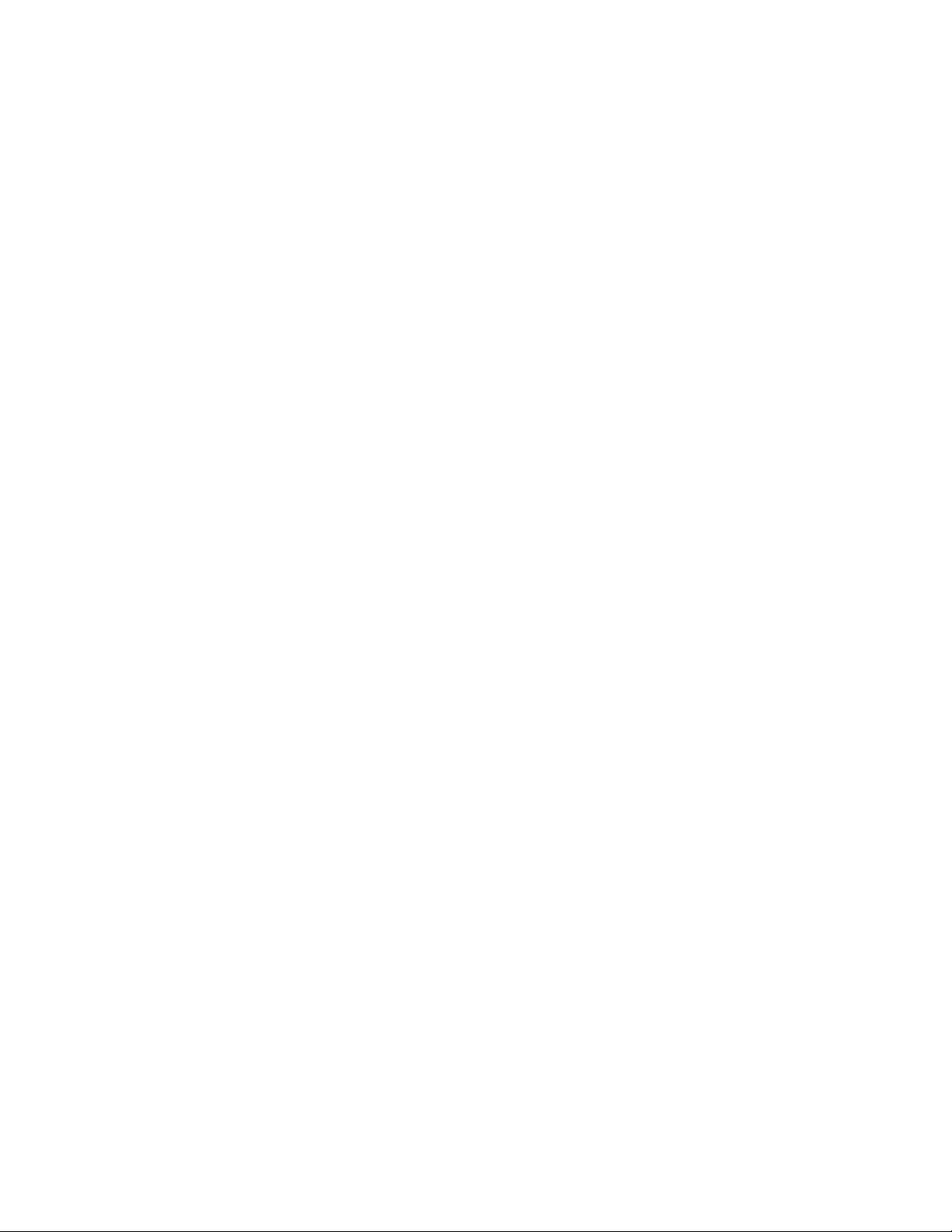
Poraba energije......................................................................................................................182
Stvarno kazalo................................................................................190
Kazalo11
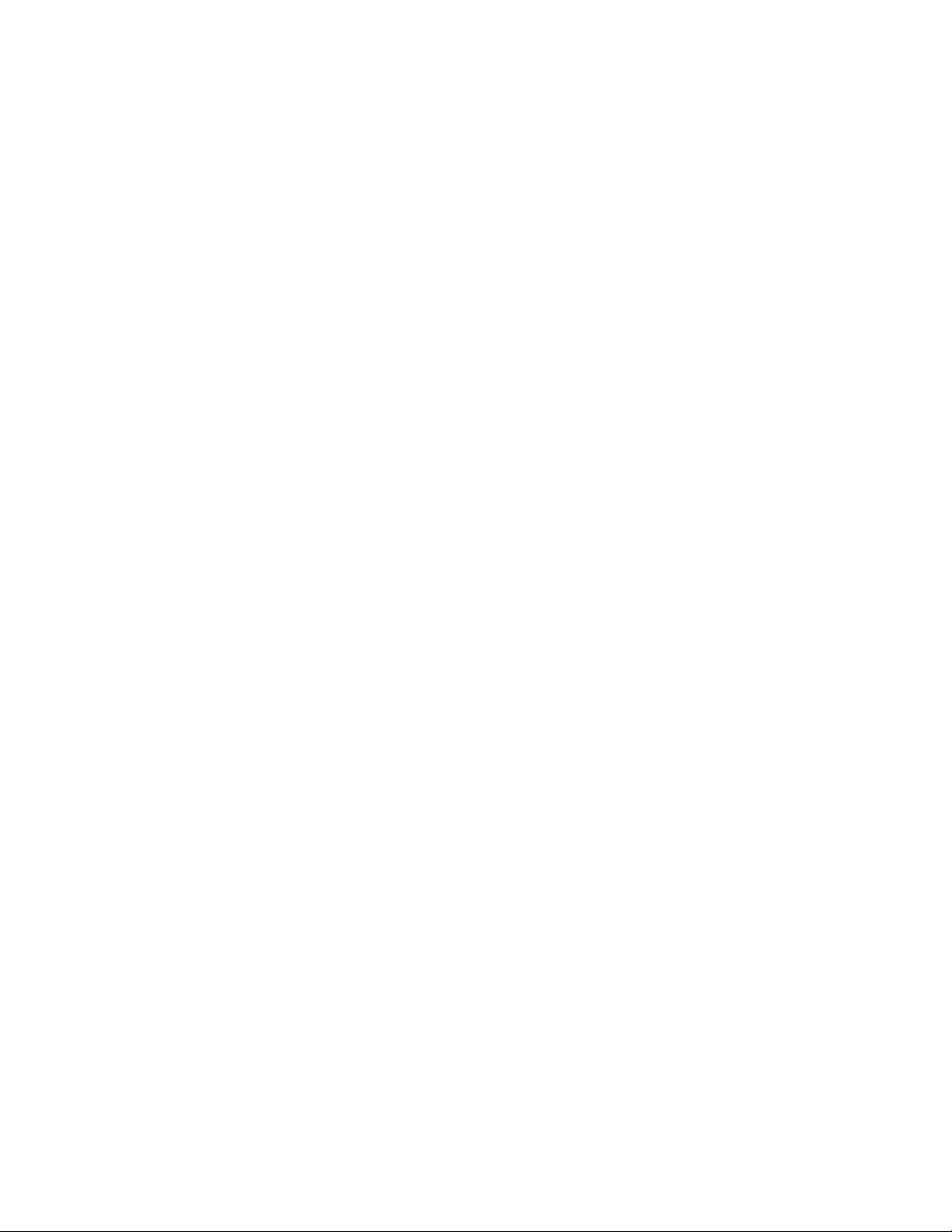
12
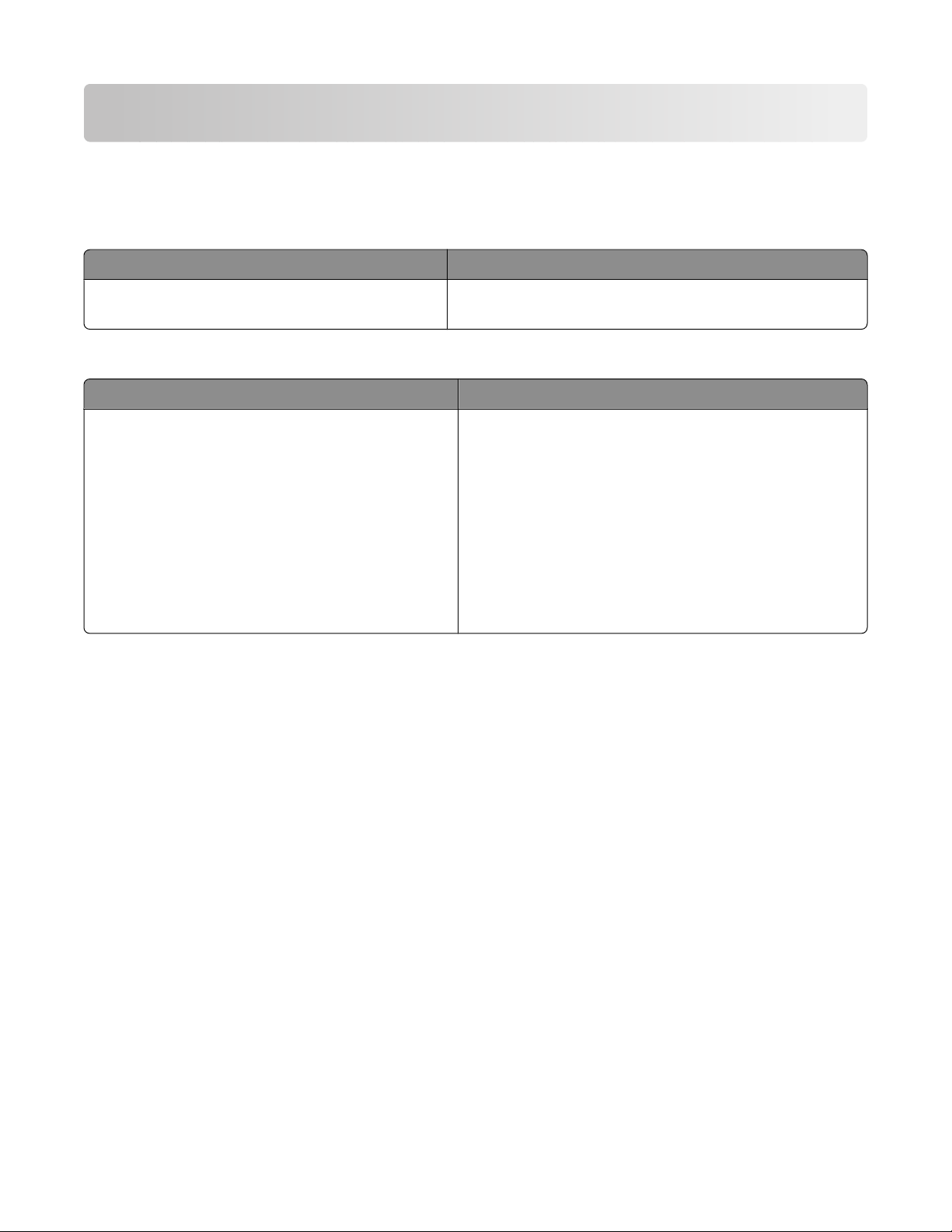
Uvod
Iskanje informacij o tiskalniku
Plakat za hitro namestitev
Opis Kje
Na plakatu za hitro namestitev so navodila za
namestitev strojne in programske opreme.
Najdete ga v škatli tiskalnika ali na Lexmarkovem
spletnem mestu www.lexmark.com.
Uporabniški priročnik
Opis Kje
V Uporabniškem priročniku so na voljo navodila za
namestitev strojne in programske opreme (v operacijskem sistemu Windows) ter osnovna navodila za
uporabo tiskalnika.
Opomba: Če vaš tiskalnik podpira operacijski
sistem Macintosh, glejte pomoč za računalnike
Mac:
1 Na namizju Finderja dvokliknite mapo
Lexmark 5300 Series .
2 Dvokliknite tiskalnikovo ikono Help (Pomoč).
Najdete ga v škatli tiskalnika ali na Lexmarkovem
spletnem mestu www.lexmark.com.
Uvod
13
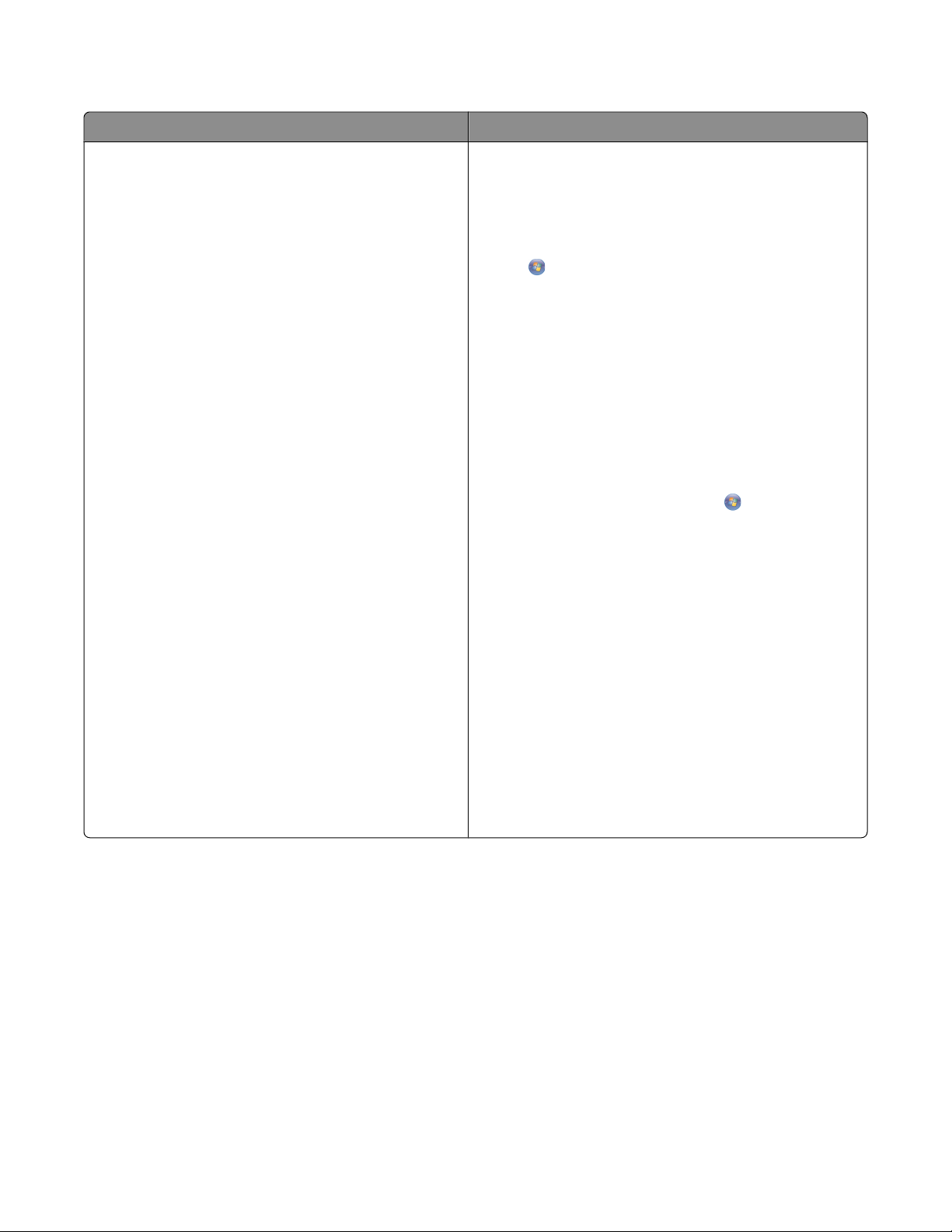
Uporabniški priročnik: obsežna različica
Opis Kje
Uporabniški priročnik: obsežna različica vsebuje
navodila za uporabo tiskalnika in druge informacije,
kot so:
• Uporaba programske opreme (v operacijskem
sistemu Windows)
• Vstavljanje papirja
• Tiskanje
• Delo s fotografijami
• Optično branje (če ga tiskalnik podpira)
• Fotokopiranje (če ga tiskalnik podpira)
• Faksiranje (če ga tiskalnik podpira)
• Vzdrževanje tiskalnika
• Priključitev tiskalnika v omrežje (če jo tiskalnik
podpira)
• Odpravljanje težav s tiskanjem, kopiranjem,
optičnim branjem, faksiranjem, zagozdenim
papirjem in napačnim podajanjem
Opomba: Če vaš tiskalnik podpira operacijski
sistem Macintosh, glejte pomoč za računalnike Mac:
1 Na namizju Finderja dvokliknite mapo Lexmark
5300 Series .
2 Dvokliknite tiskalnikovo ikono Help (Pomoč).
Ko namestite programsko opremo tiskalnika, se bo
namestil tudi Uporabniški priročnik: obsežna
različica.
1 Storite nekaj od tega:
• V operacijskem sistemu Windows Vista kliknite
.
• V operacijskem sistemu Windows XP ali
starejšem kliknite Start.
2 Kliknite Programs (Programi) ali All Programs
(Vsi programi) Lexmark 5300 Series.
3 Kliknite Uporabniški priročnik.
Če povezave za Uporabniški priročnik ni na namizju,
sledite tem navodilom:
1 Vstavite CD.
Prikaže se namestitveni zaslon.
Opomba: Če je treba, kliknite
(Vsi programi) Run (Zaženi). V operacijskem
sistemu Windows XP ali starejšem kliknite
Start . Run (Zaženi) in vnesite D:\setup, kjer je
D črka pogona CD-ROM.
All Programs
2 Kliknite Documentatation (Dokumentacija).
3 Kliknite View User's Guide [including Setup
Troubleshooting] (Ogled uporabniškega
priročnika [skupaj z navodili za odpravljanje
težav]).
4 Kliknite Yes (Da).
Na namizju se pojavi ikona uporabniškega
priročnika, na zaslonu pa Uporabniški priročnik:
obsežna različica.
Najdete ga tudi na Lexmarkovem spletnem mestu
www.lexmark.com.
Uvod
14
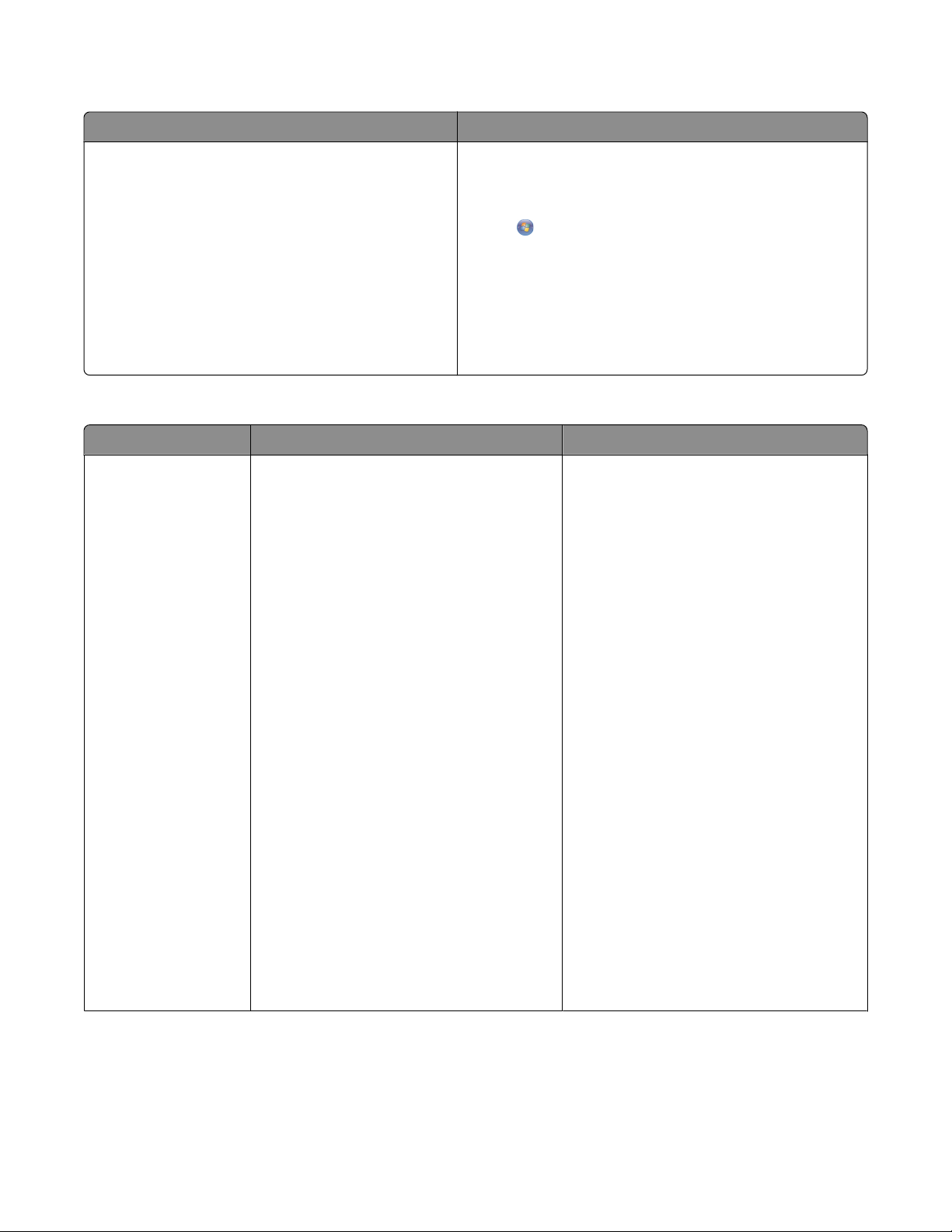
Lexmarkov center rešitev
Opis Kje
Programska oprema za Lexmarkov center rešitev
je na CD-ju, ki ste ga prejeli. Namestila se bo z
drugo programsko opremo, če boste tiskalnik
priključili na računalnik.
Lexmarkov center rešitev odprete tako:
1 Storite nekaj od tega:
• V operacijskem sistemu Windows Vista kliknite
.
• V operacijskem sistemu Windows XP ali
starejšem kliknite Start.
2 Kliknite Programs (Programi) ali All Programs
(Vsi programi) Lexmark 5300 Series.
3 Izberite Lexmark Solution Center (Lexmarkov
center rešitev).
Podpora strankam
Opis Kje (Severna Amerika) Kje (preostali svet)
Telefonska podpora Pokličite nas na številko
• ZDA: 1-800-332-4120
od ponedeljka do petka (od 8. do
23. ure po vzhodnem standardnem
času)
ob sobotah (od 12. do 18. ure po
vzhodnem standardnem času)
• Kanada: 1-800-539-6275
V angleščini od ponedeljka do petka
(od 8. do 23. ure po vzhodnem
standardnem času)
ob sobotah (od 12. do 18. ure po
vzhodnem standardnem času)
V francoščini od ponedeljka do petka
(od 9. do 19. ure po vzhodnem
standardnem času)
Telefonske številke in delovni čas
podpore se razlikujejo glede na državo ali
območje.
Obiščite naše spletno mesto
www.lexmark.com. Izberite državo ali
območje in nato povezavo Customer
Support (Podpora strankam).
Opomba: Dodatne informacije za stik z
Lexmarkom najdete na tiskani garancijski izjavi, ki je priložena tiskalniku.
• Mehika: 01-800-253-9627
od ponedeljka do petka (od 8. do
20. ure po vzhodnem standardnem
času)
Opomba: Telefonska številka in delovni
čas podpore se lahko spremenita brez
poprejšnjega obvestila. Najnovejše
telefonske številke najdete v tiskani garancijski izjavi, ki je priložena tiskalniku.
Uvod
15
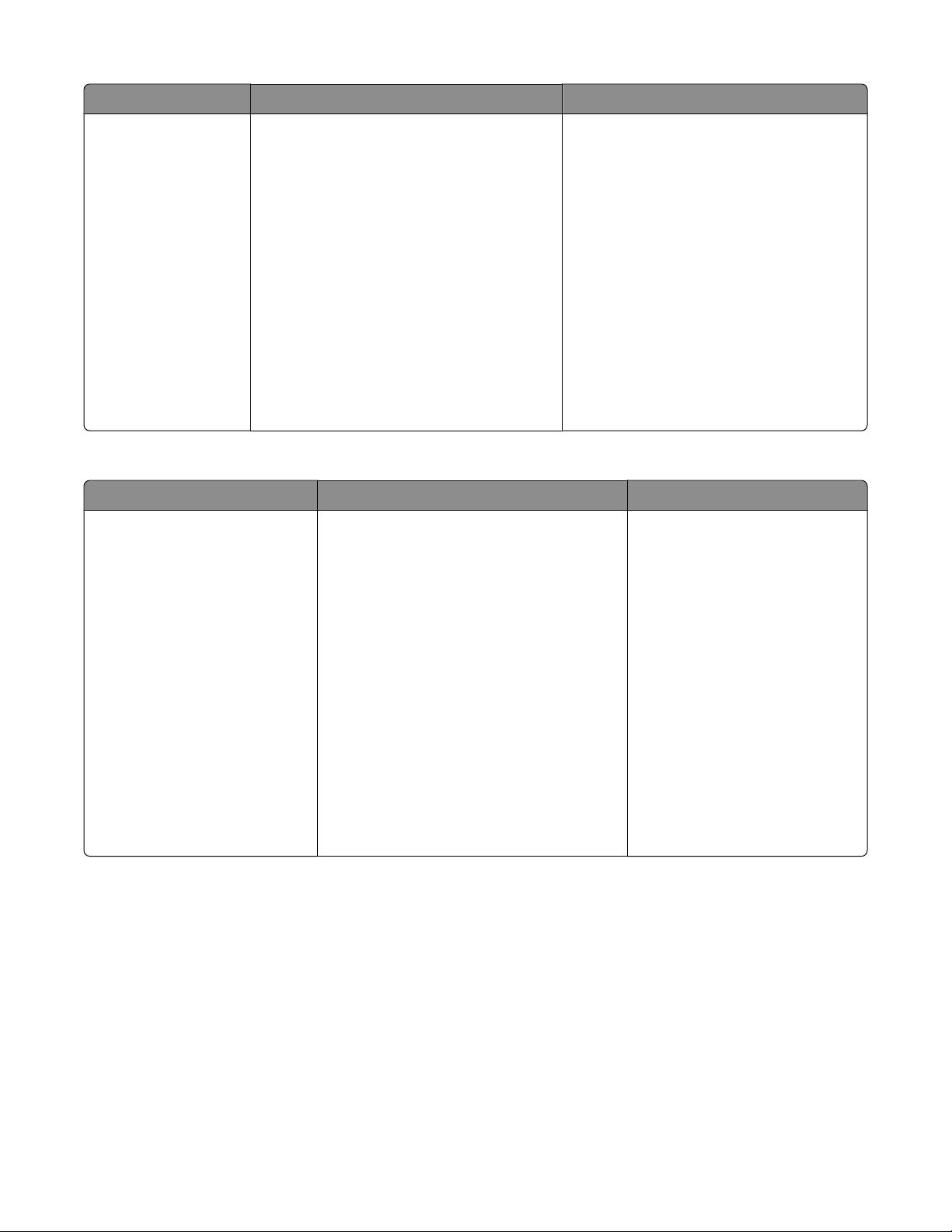
Opis Kje (Severna Amerika) Kje (preostali svet)
E-poštna podpora Informacije o e-poštni podpori najdete na
našem spletnem mestu:
www.lexmark.com.
1 Kliknite CUSTOMER SUPPORT
(Podpora strankam).
2 Kliknite Technical Support
(Tehnična podpora).
3 Izberite družino tiskalnikov.
4 Izberite model tiskalnika, ki ga imate.
E-poštna podpora se razlikuje glede na
državo ali območje in morda ni povsod na
voljo.
Obiščite naše spletno mesto
www.lexmark.com. Izberite državo ali
območje in nato povezavo Customer
Support (Podpora strankam).
Opomba: Dodatne informacije za stik z
Lexmarkom najdete na tiskani garancijski izjavi, ki je priložena tiskalniku.
5 V razdelku Support Tools (Orodja za
podporo) kliknite e-Mail Support (Epoštna podpora).
6 Izpolnite obrazec in kliknite Submit
Request (Pošlji zahtevo).
Omejena garancija
Opis Kje (ZDA) Kje (preostali svet)
Informacije o omejeni garanciji
Lexmark International, Inc.
jamči, da bo ta tiskalnik 12
mesecev od dneva nakupa
brez okvar v materialu in
izdelavi.
Če si želite ogledati omejitve in pogoje te
omejene garancije, si oglejte izjavo o
omejeni garanciji, ki ste jo dobili s tiskalnikom in je objavljena tudi na spletnem
mestu www.lexmark.com.
1 Kliknite CUSTOMER SUPPORT
(Podpora strankam).
Informacije o garanciji se razlikujejo glede na državo in
območje. Preberite tiskano
garancijo, ki ste jo dobili s tiskalnikom.
2 Kliknite Warranty Information
(Informacije o garanciji).
3 V razdelku Statement of Limited
Warranty (Izjava o omejeni garanciji)
kliknite Inkjet & All-In-One Printers
(Brizgalni in večnamenski
tiskalniki).
4 S pomikanjem po spletni strani
preglejte celotno garancijo.
Zapišite si te podatke (najdete jih na računu in zadnji strani tiskalnika) in jih imejte pri roki, kadar pokličete
službo za podporo:
• Številka vrste naprave
• Serijska številka
• Datum nakupa
• Prodajno mesto
Uvod
16
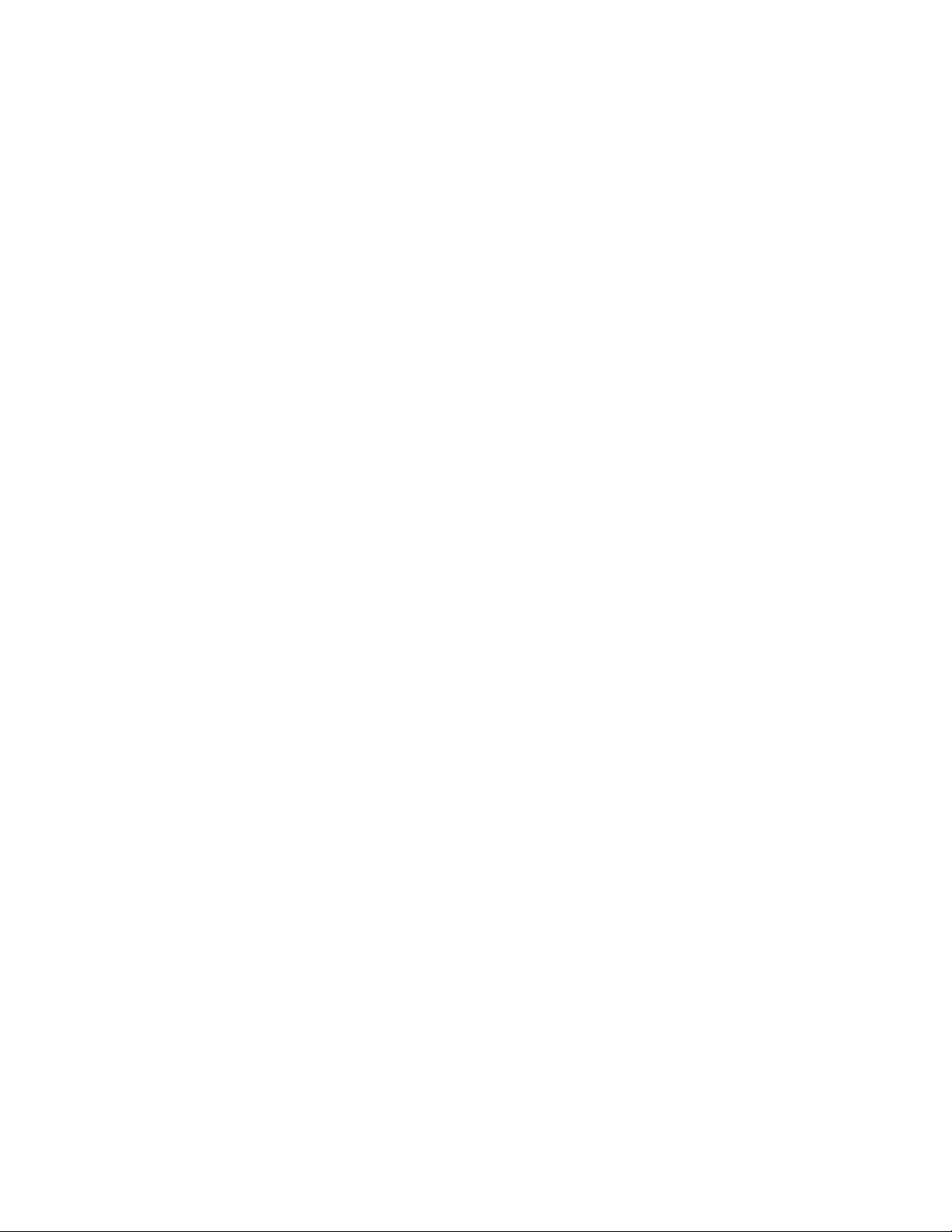
Obvestilo o operacijskem sistemu
Vse možnosti in funkcije so odvisne od operacijskega sistema. Dodatne informacije:
• Uporabniki operacijskega sistema Windows—Glejte Uporabniški priročnik
• Uporabniki operacijskega sistema Macintosh—Če vaš izdelek podpira sistem Macintosh, glejte pomoč,
ki je nameščena s programsko opremo tiskalnika.
Uvod
17
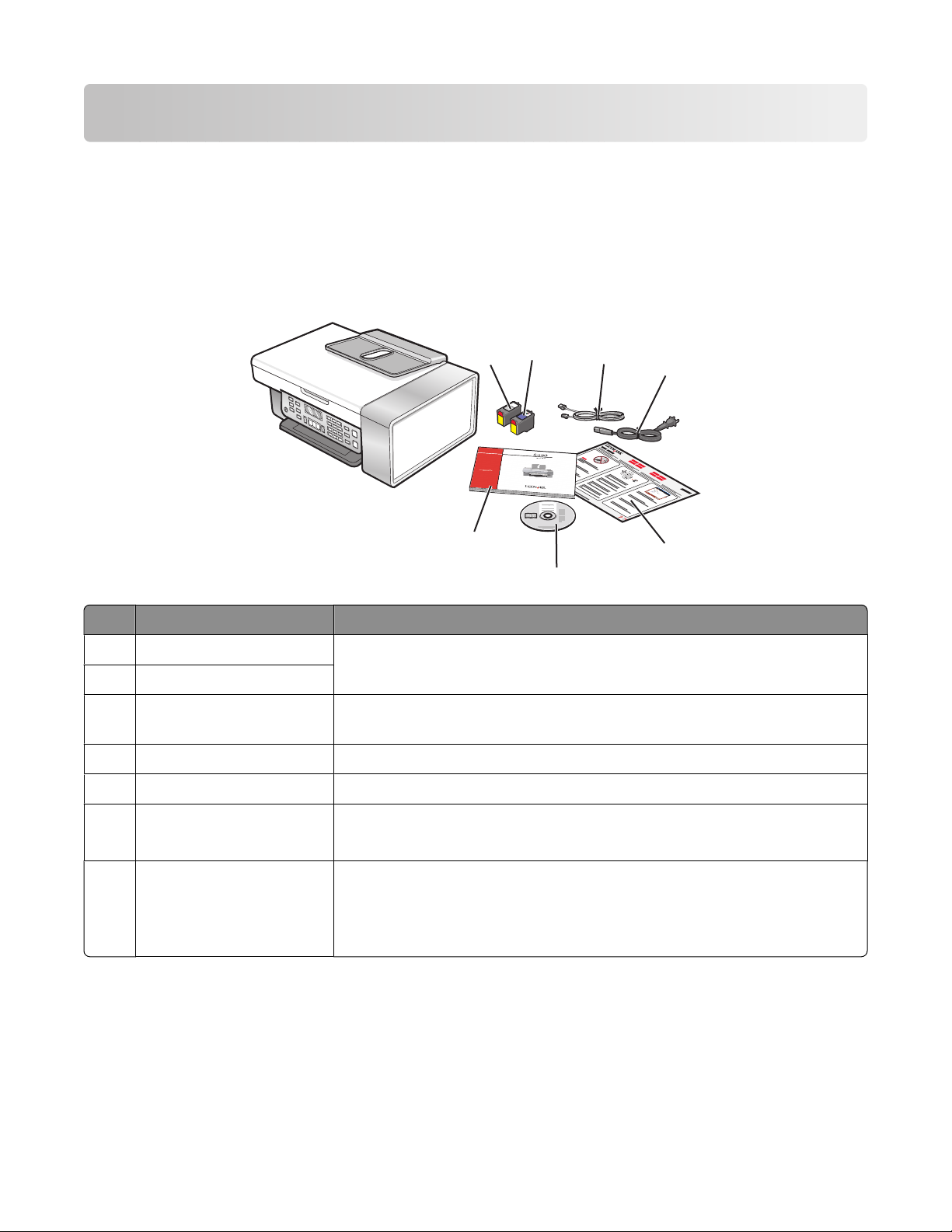
Nastavitev tiskalnika
Tiskalnik morda ne podpira:
• Pomnilniških kartic
• Digitalnih fotoaparatov z vmesnikom PictBridge
• Načina za pomnilniške kartice
Vsebina škatle
2
1
7
6
Ime Opis
1 Črna tiskalna kartuša Kartuši, ki ju je treba namestiti v tiskalnik
2 Barvna tiskalna kartuša
3 Telefonski kabel Za faksiranje. Podrobnejše informacije o priključitvi tega kabla najdete v
4 Napajalni kabel Priključite ga na priključek za napajanje na zadnji strani tiskalnika.
5 Plakat za hitro namestitev Navodila za prvo namestitev
Opomba: Kombinacija kartuš je odvisna od vrste in modela tiskalnika.
razdelku “Izbira povezave za faksiranje” na 29. strani.
3
4
1
2
3
5
6 CD s programsko opremo
• Programska oprema za tiskalnik
• Uporabniški priročnik: obsežna različica v elektronski obliki
7 Uporabniški priročnik Priročnik v natisnjeni knjižici.
Opomba: Popolne uporabniške informacije (Uporabniški priročnik:
obsežna različica) so na voljo na CD-ju z namestitveno programsko
opremo.
Opomba: Morda boste morali kupiti kabel USB.
Nastavitev tiskalnika
18
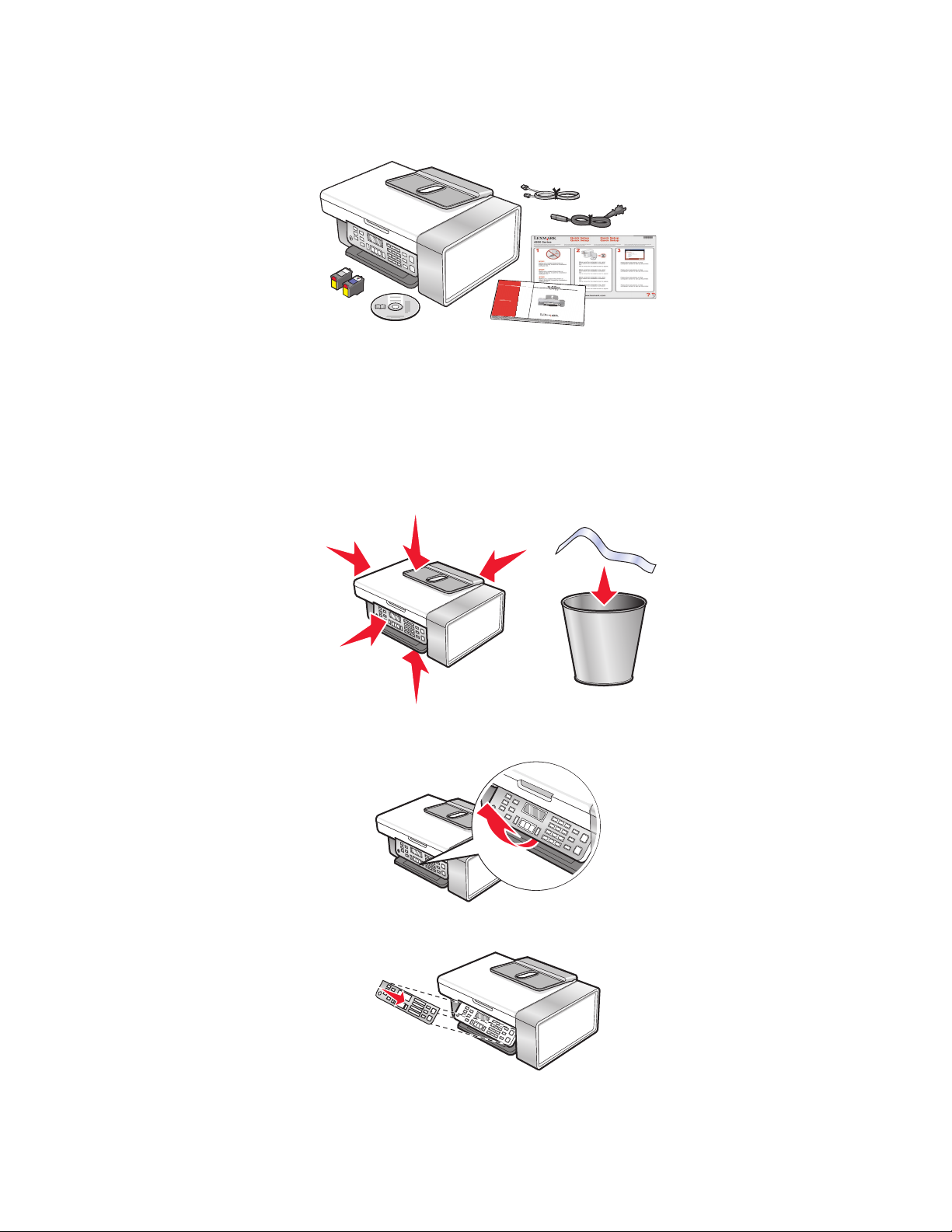
Namestitev tiskalnika za samostojno uporabo
1 Odstranite embalažo s tiskalnika.
Opombe:
• Tiskalnik pri namestitvi postavite v bližino računalnika. Če nameščate tiskalnik v brezžičnem omrežju,
ga lahko po končani namestitvi premaknete.
• Morda boste morali kupiti kabel USB.
• Tiskalniku sta lahko priložena dva CD-ja.
2 Odstranite lepilni trak in embalažo z vseh področij tiskalnika.
3 Dvignite nadzorno ploščo.
4 Po potrebi namestite pravilno nadzorno ploščo za svoj jezik.
Nastavitev tiskalnika
19

5 Izvlecite izhodni pladenj za papir.
1
2
6 Dvignite stojalo za papir.
7 Izvlecite vodili papirja.
8 Vstavite papir.
Nastavitev tiskalnika
20
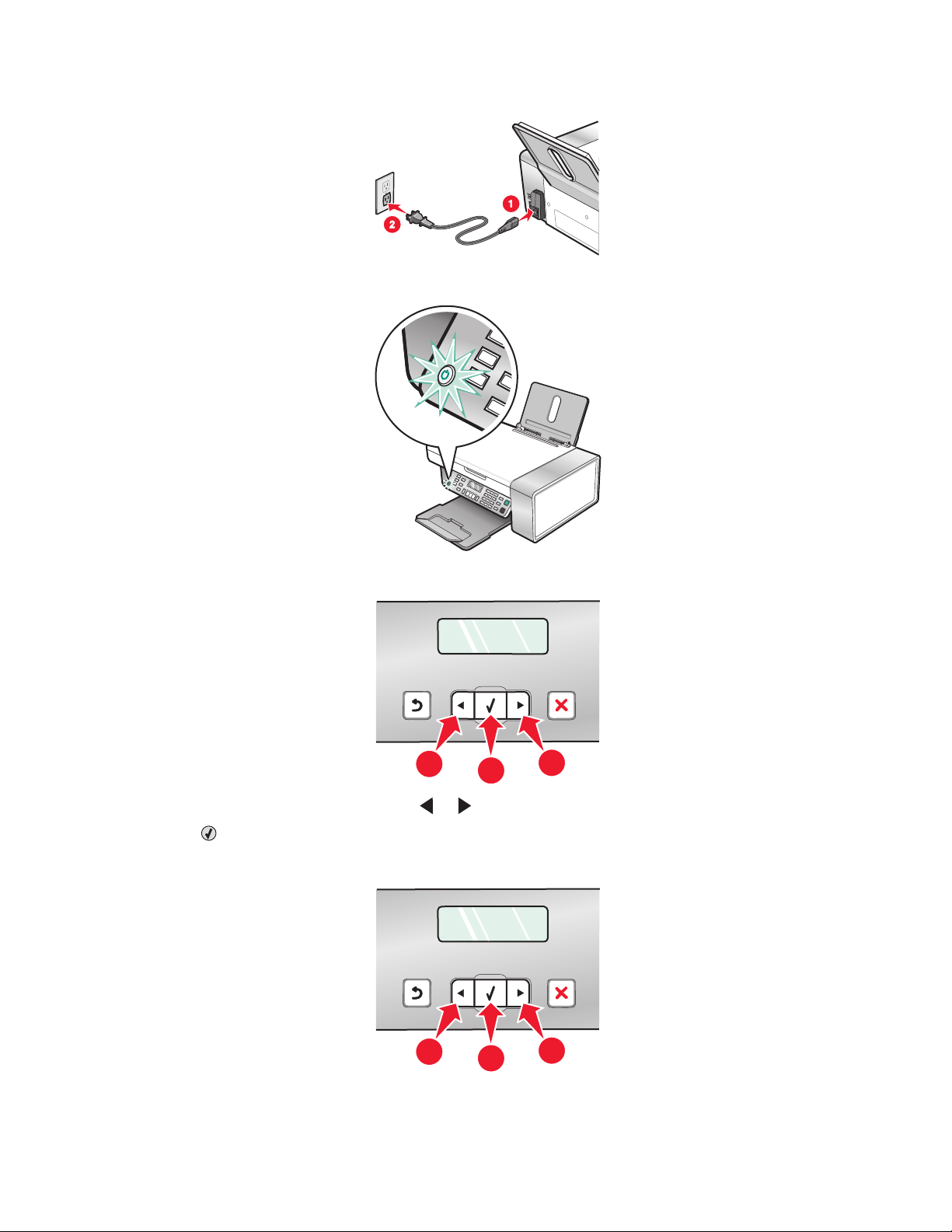
9 Priključite napajalni kabel.
10 Tiskalnik mora biti vklopljen.
11 Če vas bo tiskalnik pozval, nastavite jezik.
1
2
1
a Na nadzorni plošči tiskalnika pritiskajte ali , dokler se ne prikaže želeni jezik.
b Pritisnite , da nastavitev shranite.
12 Če vas tiskalnik pozove, nastavite državo ali območje.
1
Nastavitev tiskalnika
2
21
1
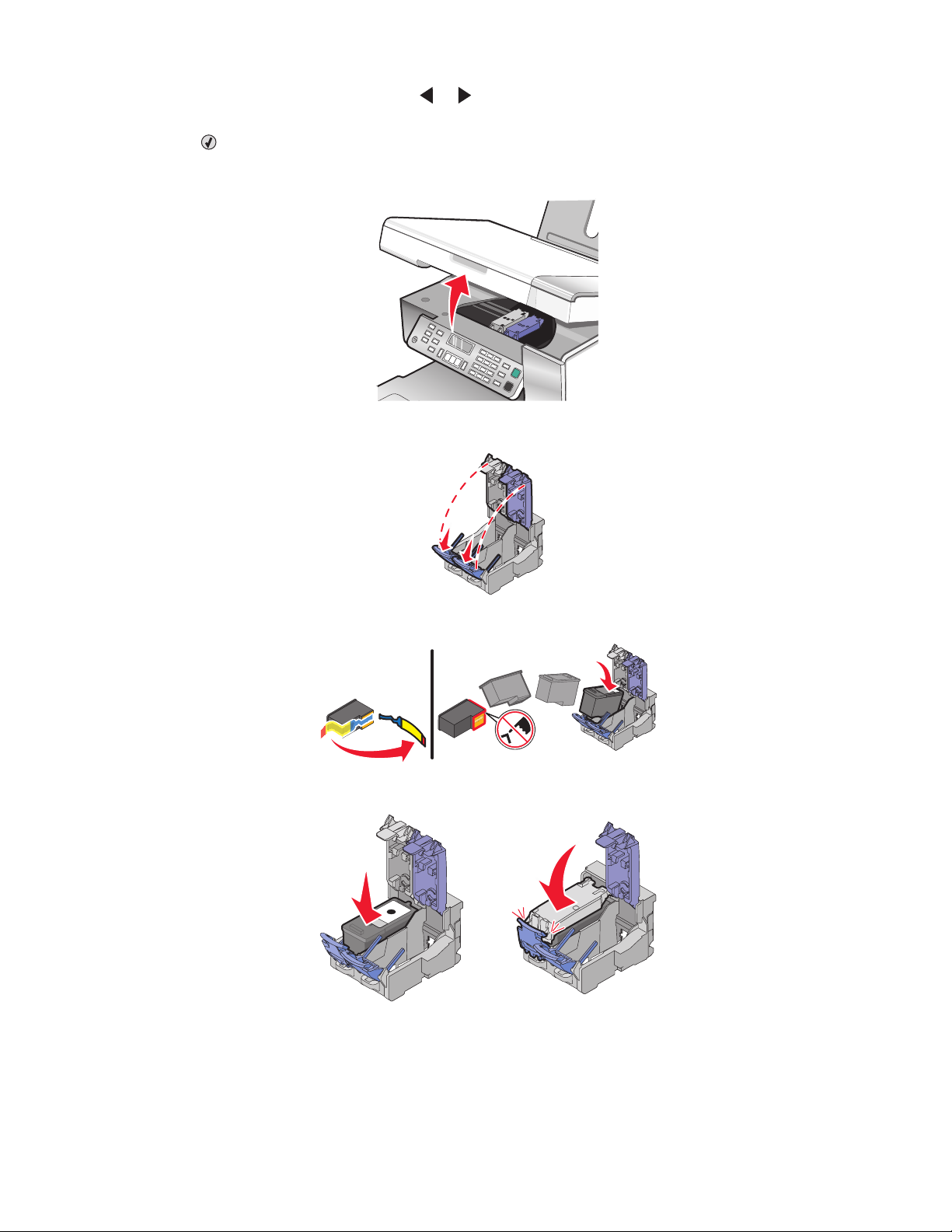
a Na nadzorni plošči tiskalnika pritiskajte ali , dokler se na zaslonu ne prikaže želena država ali
območje.
b Pritisnite , da nastavitev shranite.
13 Odprite tiskalnik.
14 Pritisnite vzvoda navzdol.
15 Odstranite trak s črne kartuše in jo vstavite v levi nosilec.
16 Zaprite pokrov nosilca črne kartuše
Nastavitev tiskalnika
22
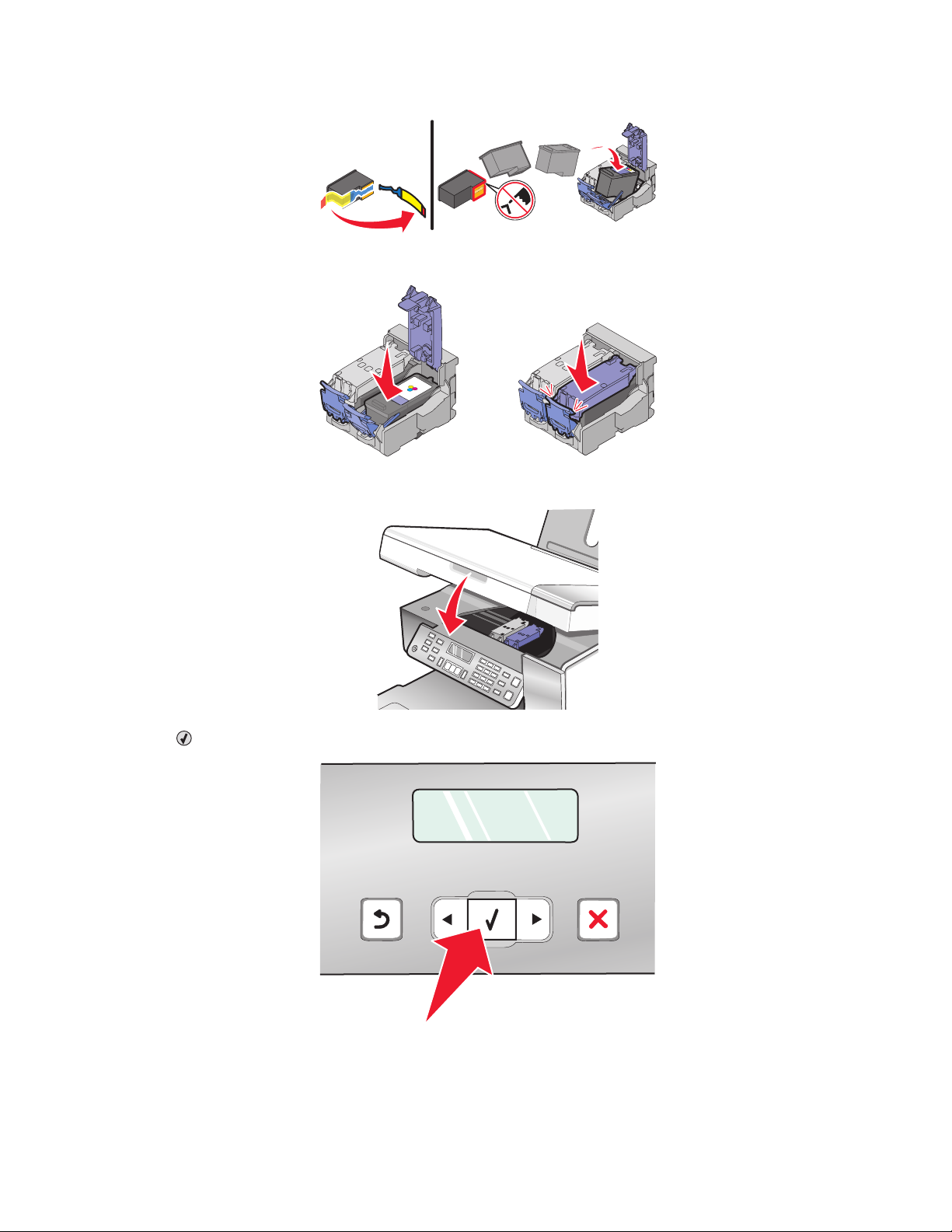
17 Odstranite trak z barvne kartuše in jo vstavite v desni nosilec.
18 Zaprite pokrov nosilca barvne kartuše.
19 Zaprite tiskalnik.
20 Pritisnite .
Natisne se stran za poravnavo kartuš.
Nastavitev tiskalnika
23
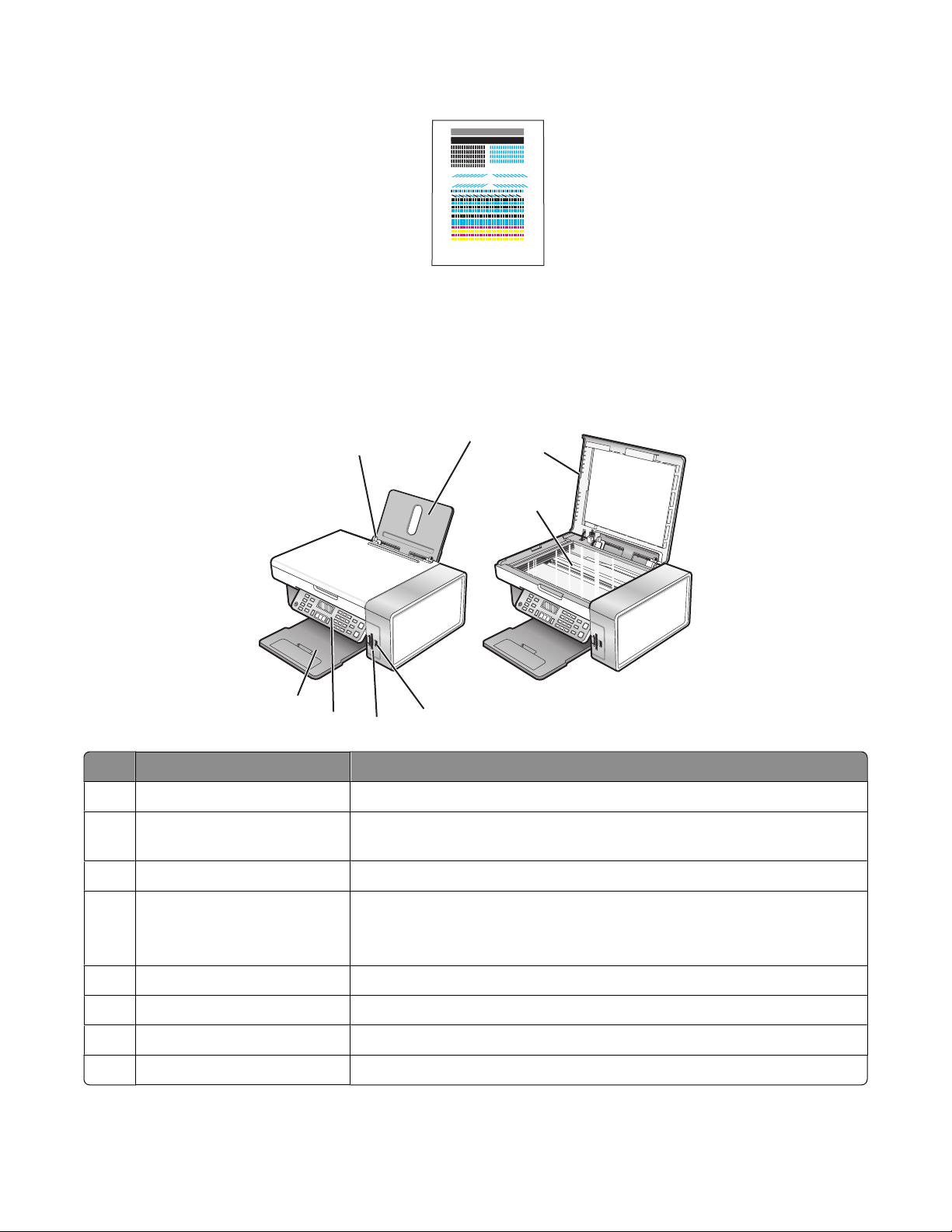
21 Odvrzite natisnjeno stran za poravnavo.
Opombe:
• Stran za poravnavo se lahko razlikuje od prikazane.
• Proge na natisnjeni strani za poravnavo so običajne in ne pomenijo težav v delovanju tiskalnika.
Deli tiskalnika
6
5
4
3
Uporabite Če želite
1 Stojalo za papir Vstaviti papir.
2 vrata PictBridge Priključiti digitalni fotoaparat, združljiv s standardom PictBridge, ali
bliskovni pogon na tiskalnik.
3 Reže za pomnilniške kartice Vstaviti pomnilniško kartico.
1
7
8
2
4 Nadzorno ploščo Upravljati tiskalnik.
Če želite več informacij, glejte “Uporaba nadzorne plošče” na
36. strani.
5 Izhodni pladenj za papir Zadržati papir, ki pride iz tiskalnika.
6 Vodilo papirja Zagotoviti, da bo papir pri podajanju raven.
7 Pokrov Dostopati do stekla optičnega bralnika.
8 Steklo optičnega bralnika Kopirati in optično brati dokumente, jih pošiljati po faksu ali odstraniti.
Nastavitev tiskalnika
24
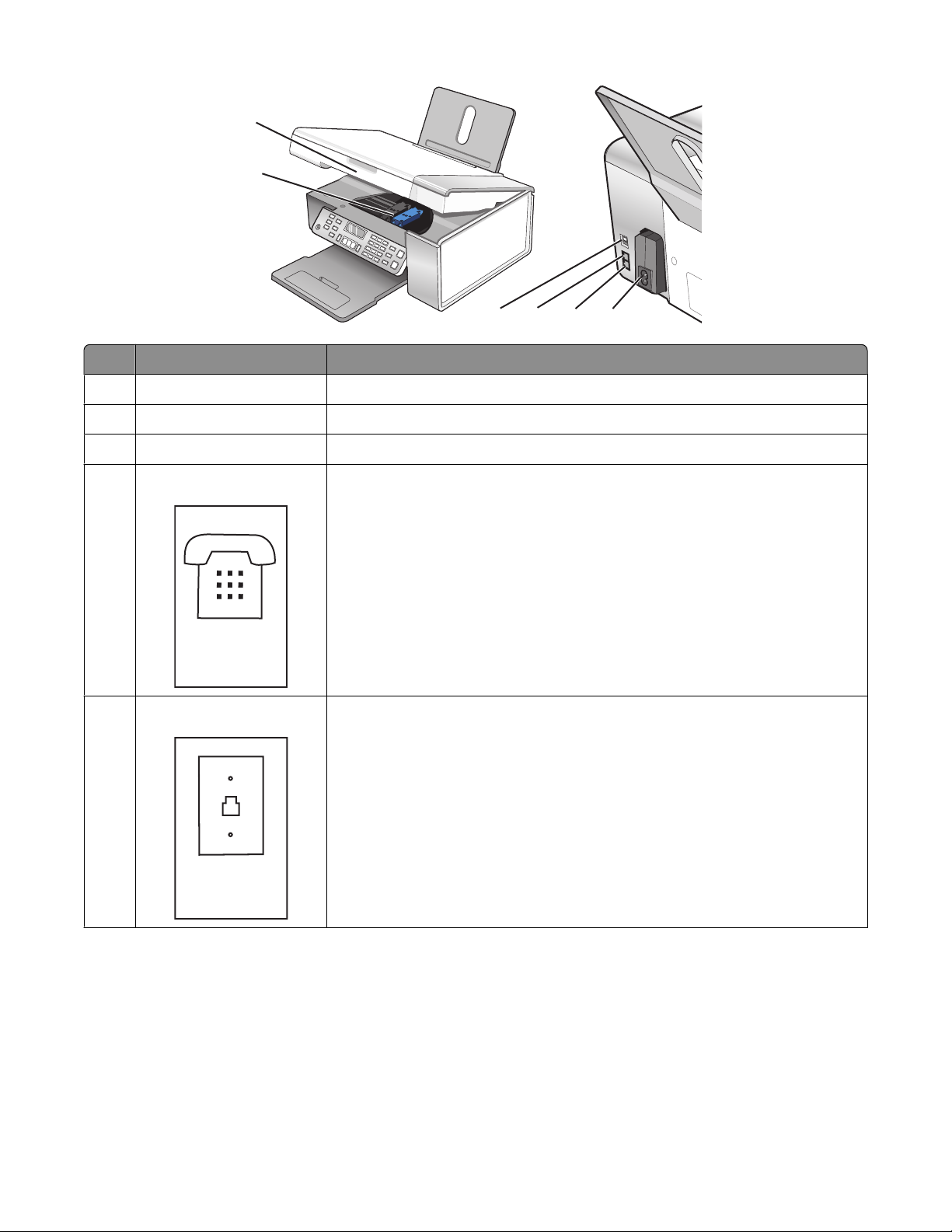
1
EXT
LINE
2
3
4
Uporabite Če želite
1 Enoto optičnega bralnika Dostopati do tiskalnih kartuš.
2 Nosilec tiskalne kartuše Namestiti, zamenjati ali odstraniti tiskalno kartušo.
3 Vrata USB Priključiti tiskalnik na računalnik s kablom USB.
6
5
4 Vrata EXT
5 Vrata LINE
Priključiti dodatne naprave, kot so podatkovni/faksirni modem, telefon ali
telefonski odzivnik, na tiskalnik.
Opomba: Za dostop do vrat boste morali odstraniti zaščitni čep.
Priključiti tiskalnik na delujočo telefonsko vtičnico za prejemanje in
pošiljanje faksov. Tiskalnik mora biti priključen na to telefonsko linijo, če
želite prejemati dohodne fakse.
Opomba: Na vrata LINE ne priključujte dodatnih naprav, na tiskalnik pa
ne priključujte modema DSL ali ISDN oziroma kabelskega modema.
Nastavitev tiskalnika
25
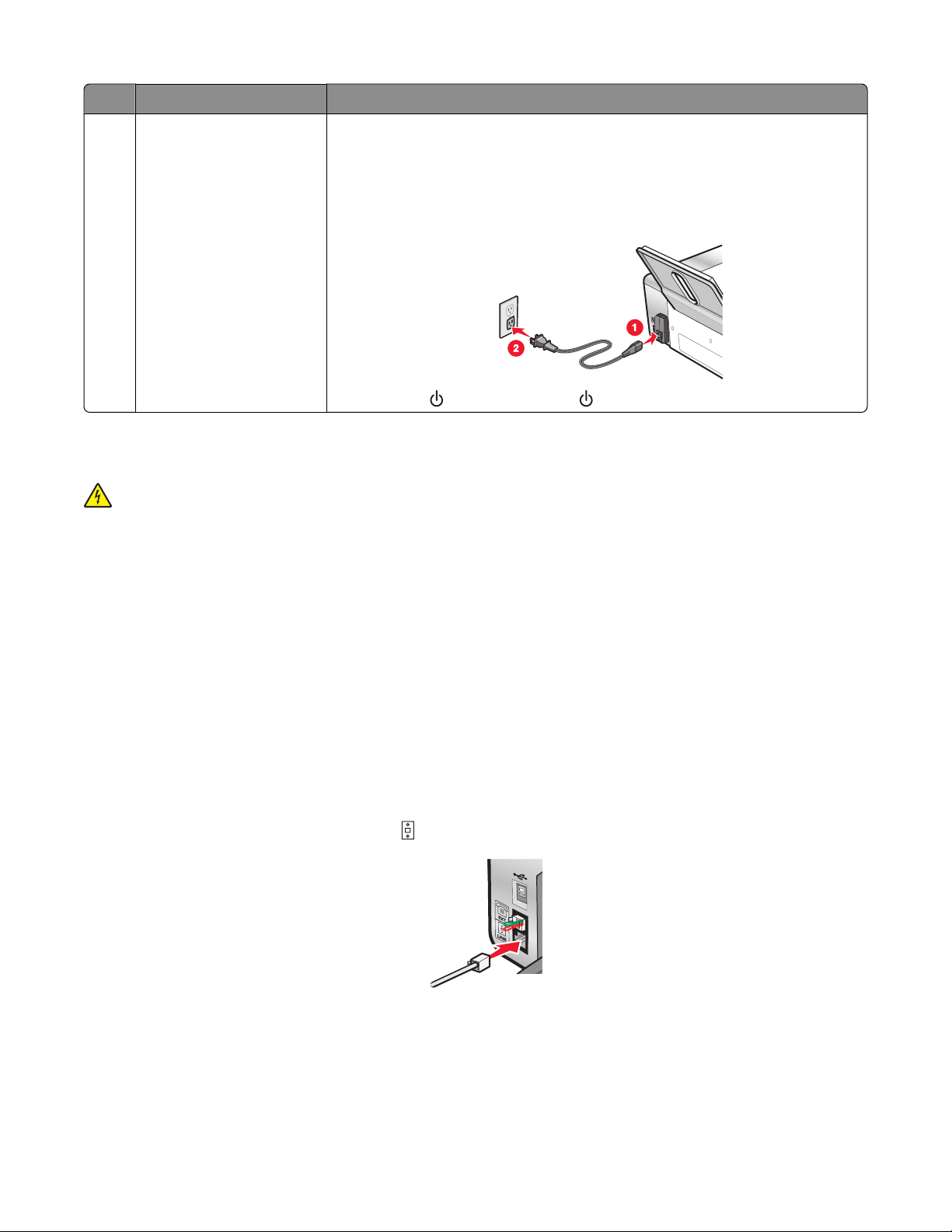
Uporabite Če želite
6 Vrata napajalnika Tiskalnik z napajalnim kablom priključiti na vir napajanja.
1 Kabel priključite na priključek za napajanje na tiskalniku tako, da je
povsem vstavljen.
2 Napajalni kabel priključite na električno vtičnico, na katero so bile prej
priključene druge električne naprave, ki so delovale pravilno.
3 Če lučka ne sveti, pritisnite .
Priprava tiskalnika za faksiranje
PREVIDNO – NEVARNOST ELEKTRIČNEGA UDARA: Funkcij za faksiranje ne uporabljajte med
nevihto. Ne nameščajte tega izdelka in ne priključujte električnih kablov, kot so napajalni ali telefonski,
med nevihto.
Uporaba vmesnika RJ11
Država/območje
• Združeno kraljestvo
• Irska
• Finska
• Norveška
• Danska
Če želite priključiti tiskalnik na telefonski odzivnik ali drugo komunikacijsko napravo, uporabite vmesnik za
telefonsko linijo, ki ste ga dobili s tiskalnikom.
1 Priključite telefonski kabel na vrata Line na tiskalniku.
• Italija
• Švedska
• Nizozemska
• Francija
• Portugalska
Nastavitev tiskalnika
26
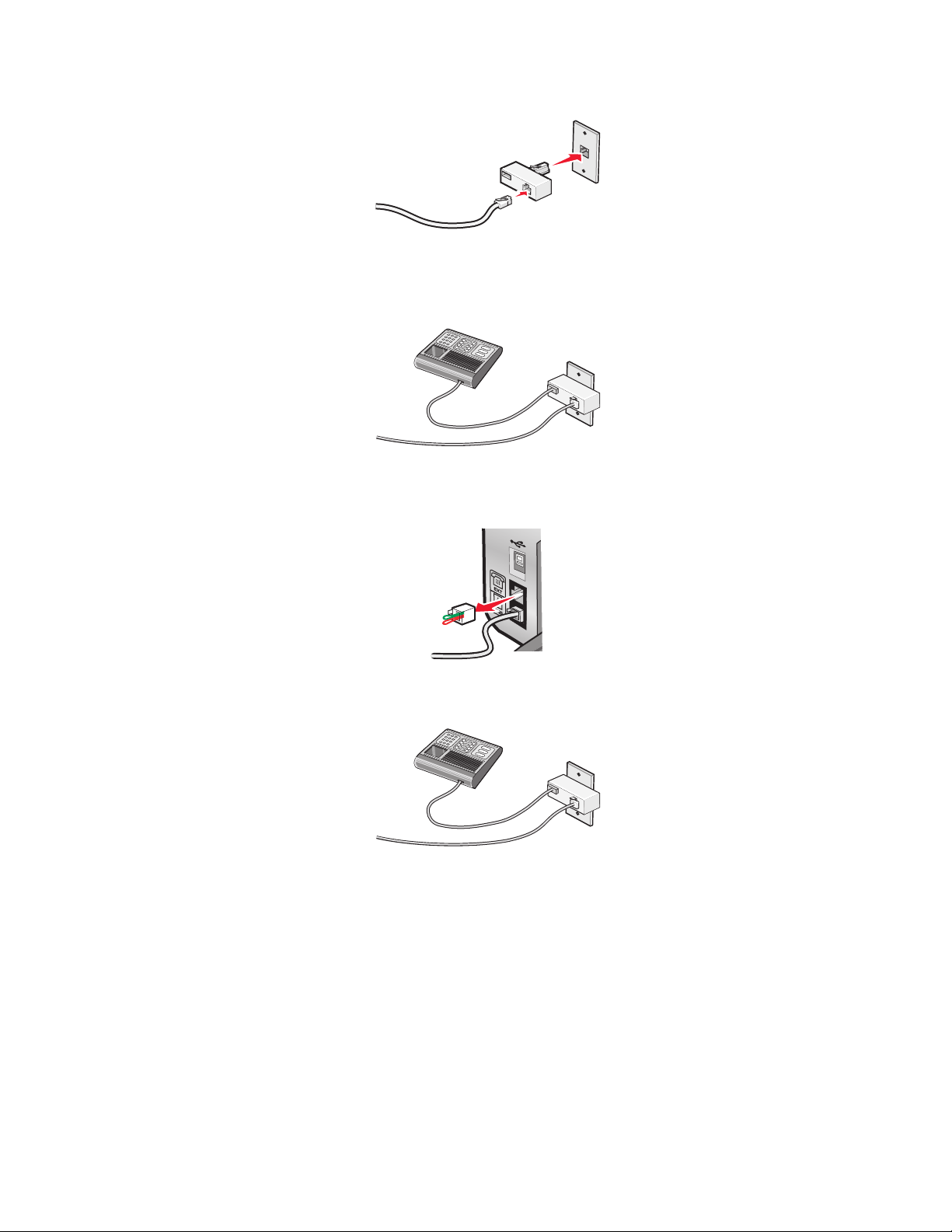
2 Priključite vmesnik na telefonsko vtičnico, ki ste jo dobili s tiskalnikom.
Opomba: Na sliki je vmesnik za Združeno kraljestvo. Vaš vmesnik je morda drugačen, vendar ustreza
telefonski vtičnici na vašem območju.
3 Telefonsko linijo izbrane komunikacijske naprave priključite na levo vtičnico vmesnika.
Če za komunikacijsko napravo uporabljate ameriško telefonsko vtičnico (RJ11), napravo priključite tako:
1 Iz vrat EXT na zadnji strani tiskalnika odstranite zaščitni čep.
Opomba: Ko je čep odstranjen, nobena naprava, značilna za neko državo ali območje, ki jo boste prek
vmesnika priključili na tiskalnik kot je prikazano, ne bo pravilno delovala.
Nastavitev tiskalnika
27
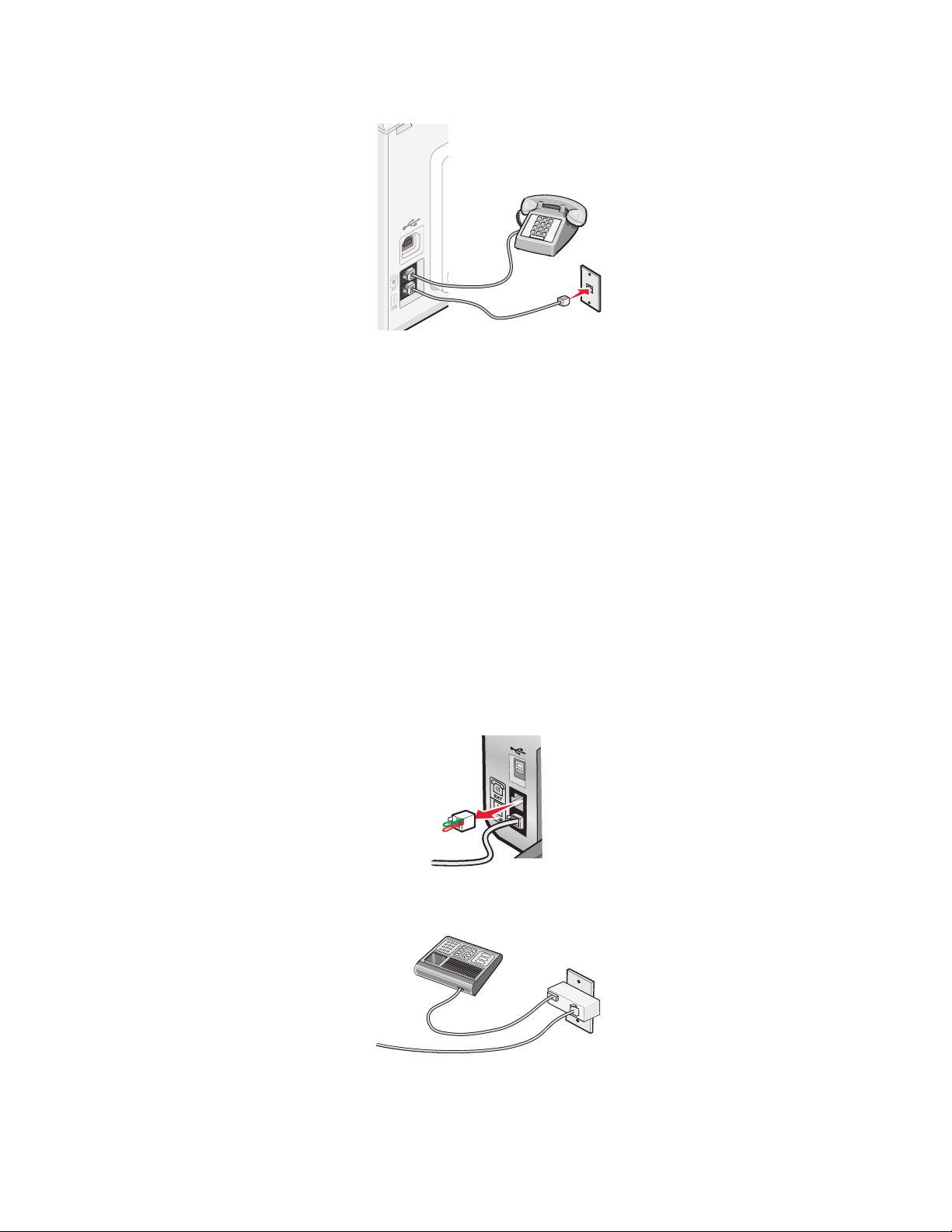
2 Priključite komunikacijsko napravo neposredno na vrata EXT na hrbtni strani tiskalnika.
Opozorilo – Možnost poškodb Med pošiljanjem ali prejemanjem faksa se ne dotikajte kablov ali
prikazanih delov tiskalnika.
Država/območje
• Savdska Arabija
• Združeni arabski emirati
• Egipt
• Bolgarija
• Češka
• Belgija
• Avstralija
• Južna Afrika
• Izrael
• Madžarska
• Poljska
• Romunija
• Rusija
• Slovenija
• Španija
• Turčija
• Grčija
Če želite na tiskalnik priključiti telefonski odzivnik ali drugo komunikacijsko napravo:
1 Odstranite zaščitni čep z zadnje strani tiskalnika.
Opomba: Ko je čep odstranjen, nobena naprava, značilna za neko državo ali območje, ki jo boste prek
vmesnika priključili na tiskalnik kot je prikazano, ne bo pravilno delovala.
Nastavitev tiskalnika
28
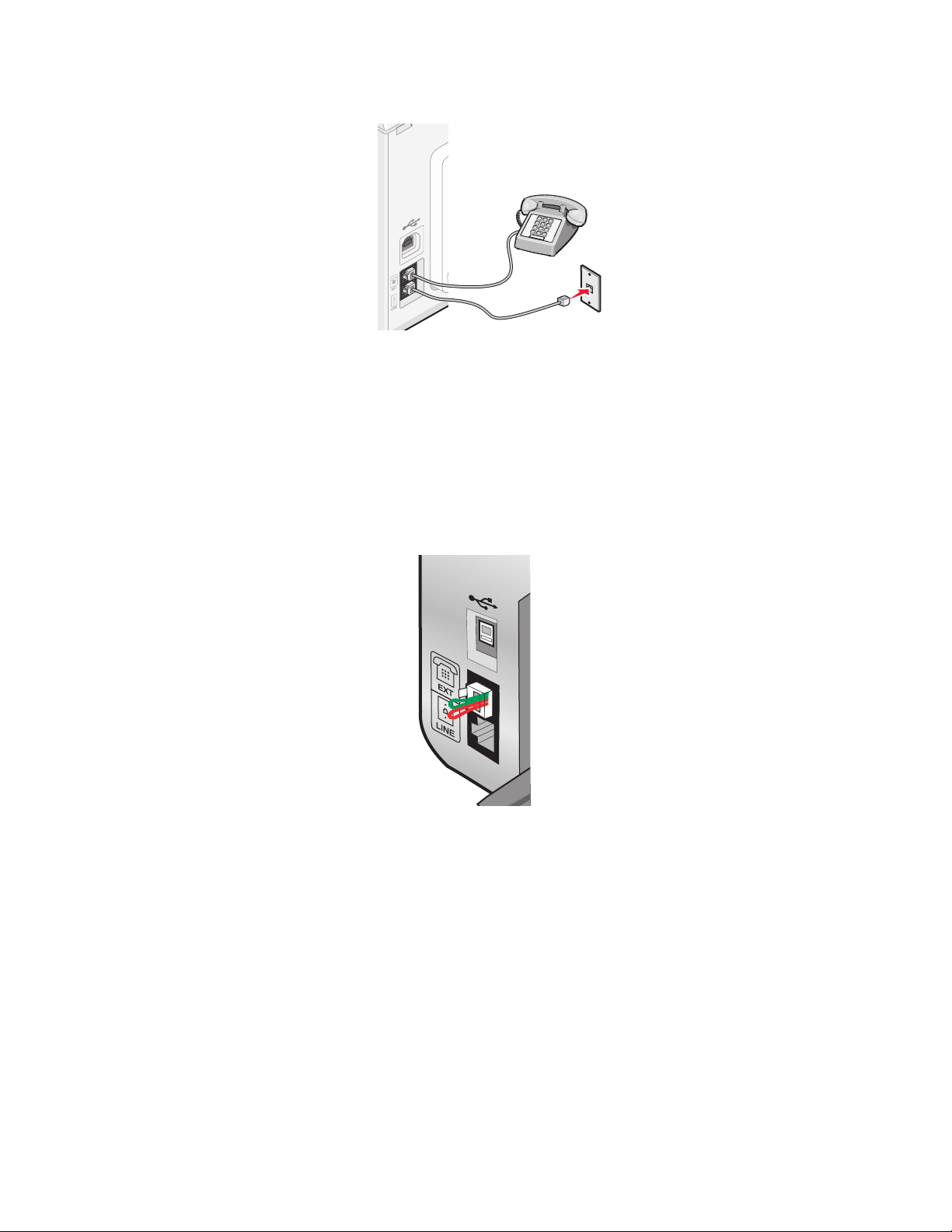
2 Priključite komunikacijsko napravo neposredno na vrata EXT na hrbtni strani tiskalnika.
Opozorilo – Možnost poškodb Med pošiljanjem ali prejemanjem faksa se ne dotikajte kablov ali
prikazanih delov tiskalnika.
Država/območje
• Nemčija
• Avstrija
• Švica
Na vratih EXT na tiskalniku je nameščen zaščitni čep, ki je nujen za pravilno delovanje tiskalnika.
Opomba: Ne odstranjujte čepa. Če ga odstranite, druge komunikacijske naprave (na primer telefoni in
telefonski odzivniki) mogoče ne bodo delovale.
Izbira povezave za faksiranje
Na tiskalnik lahko priključite različno opremo, na primer telefon, telefonski odzivnik ali računalniški modem.
Če pri tem naletite na težave, preberite razdelek “Odpravljanje težav pri namestitvi” na 127. strani.
Opomba: Ta tiskalnik je analogna naprava, ki deluje najbolje, kadar je neposredno priključena na zidno
telefonsko vtičnico. Nanj lahko priključite druge naprave (telefon ali telefonski odzivnik), kot je opisano v
nadaljevanju. Če želite uporabljati digitalno povezavo, kot je ISDN, DSL ali ADSL, potrebujete še druge
naprave (na primer filter DSL).
Tiskalnika vam ni treba priključiti na računalnik, morate pa ga priključiti na telefonsko linijo, če želite pošiljati
in prejemati fakse.
Nastavitev tiskalnika
29
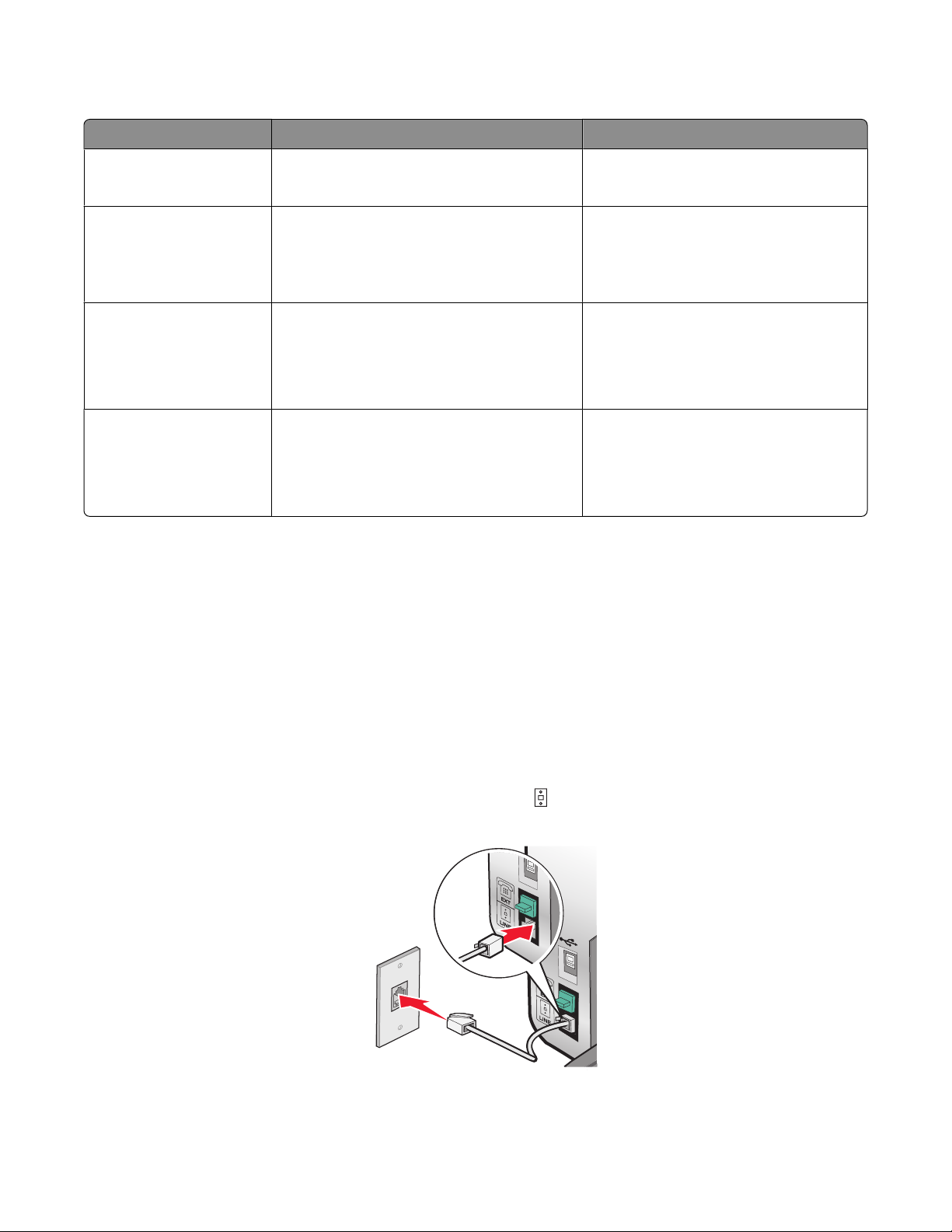
Priključite ga lahko tudi na drugo opremo. V spodnji tabeli poiščite najboljšo možnost za namestitev.
Oprema Prednosti Podrobnejše informacije
• Tiskalnik
• Telefonski kabel
• Tiskalnik
• Telefon
• Dva telefonska kabla
• Tiskalnik
• Telefon
Pošiljanje in sprejemanje faksov brez
računalnika.
• Telefoniranje prek linije, ki jo uporab-
ljate za faksiranje.
• Pošiljanje in sprejemanje faksov brez
računalnika.
Sprejemanje glasovnih sporočil in faksov. “Priključevanje na telefonski odzivnik”
“Priključevanje neposredno na zidno
telefonsko vtičnico” na 31. strani
“Priključevanje na telefon” na
34. strani
na 30. strani
• Telefonski odzivnik
• Trije telefonski kabli
• Tiskalnik
• Telefon
Pošiljanje faksov z računalnikom ali tiskalnikom.
“Priključevanje na računalnik z
modemom” na 33. strani
• Računalniški modem
• Trije telefonski kabli
Priključevanje na telefonski odzivnik
Tiskalnik priključite na telefonski odzivnik, če želite sprejemati tako glasovna sporočila kot fakse.
Opomba: Navodila za namestitev se utegnejo razlikovati glede na državo ali območje. Če želite več informacij
o priključevanju tiskalnika na telekomunikacijske naprave, glejte sorodno temo »Uporaba vmesnika RJ11«.
1 Potrebujete naslednje:
• telefon
• telefonski odzivnik
• tri telefonske kable
• zidno telefonsko vtičnico
2 Prvi telefonski kabel priključite na priključek z oznako LINE na tiskalniku in na delujočo zidno telefonsko
vtičnico.
Nastavitev tiskalnika
30
